Page 1
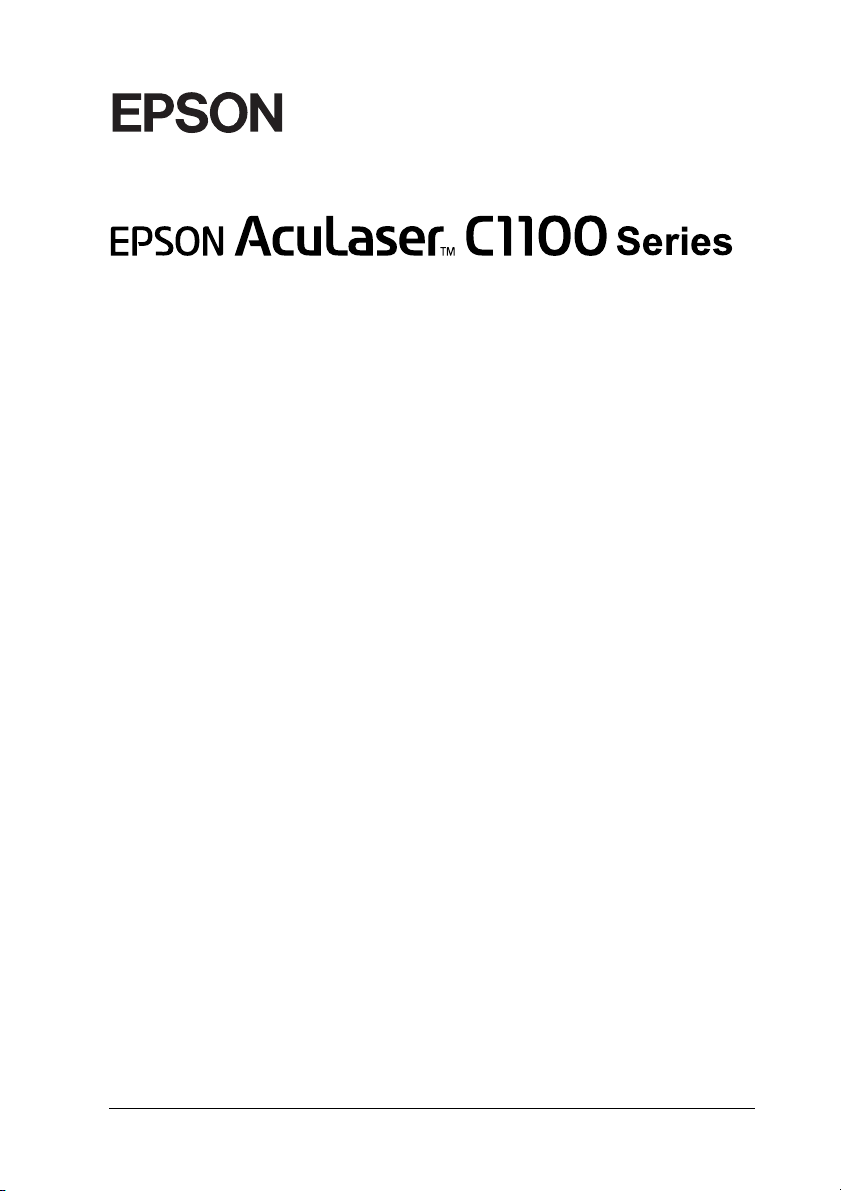
®
Stampante laser a colori
Tutti i diritti riservati. L'utente non potrà riprodurre, memorizzare in un sistema di
archiviazione o trasmettere in alcuna forma o con alcun mezzo, quale un sistema meccanico,
di fotocopiatura, registrazione o altro, alcuna parte della presente pubblicazione, senza
previo consenso scritto di Seiko Epson Corporation. Non viene riconosciuta alcuna
responsabilità esplicita relativamente alle informazioni ivi contenute, né alcuna
responsabilità per danni derivanti dall'uso di tali informazioni.
Né Seiko Epson Corporation né le società affiliate saranno responsabili nei confronti
dell'acquirente di questo prodotto o di terzi per danni, perdite, costi o spese sostenute
dall'acquirente o da terzi in seguito a incidente, uso non corretto o non idoneo del prodotto,
modifiche, riparazioni o alterazioni non autorizzate del prodotto oppure (ad eccezione degli
Stati Uniti) alla mancata osservanza delle istruzioni per l'utilizzo e la manutenzione fornite
da Seiko Epson Corporation.
Seiko Epson Corporation e le società affiliate non saranno ritenute responsabili di alcun
danno o problema derivante dall'uso di qualsiasi opzione o materiale di consumo diverso da
quelli indicati come prodotti originali o autorizzati Epson da Seiko Epson Corporation.
IBM e PS/2 sono marchi registrati di International Business Machines Corporation.
Microsoft e Windows sono marchi registrati di Microsoft Corporation negli Stati Uniti e/o
in altri Paesi.
Apple e Macintosh sono marchi registrati di Apple Computer, Inc.
EPSON è un marchio registrato ed EPSON AcuLaser è un marchio di Seiko Epson
Corporation.
Avviso generale: altri nomi di prodotti inclusi nella presente documentazione sono utilizzati
al solo scopo identificativo e possono essere marchi dei rispettivi proprietari. Epson non
riconosce alcun altro diritto relativamente a tali marchi.
Copyright © 2004 di Seiko Epson Corporation, Nagano, Giappone.
1
Page 2
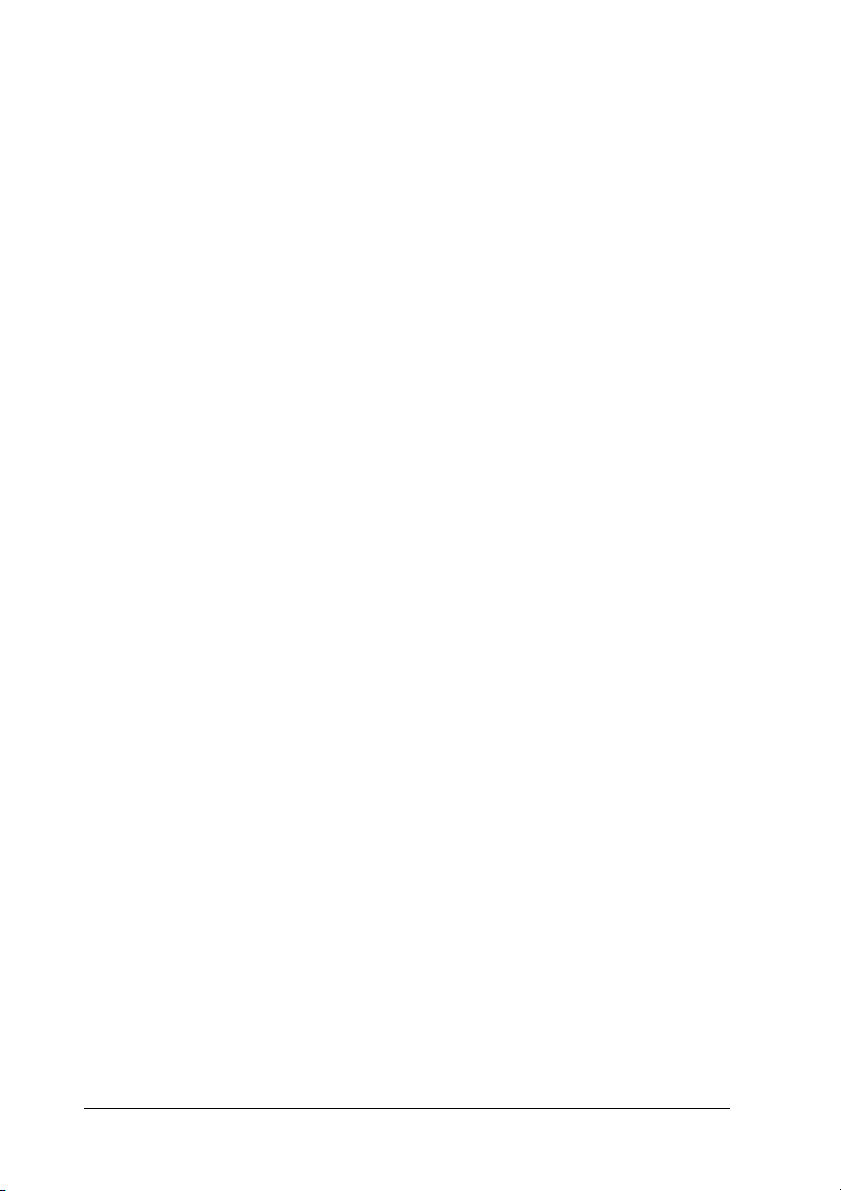
Guide disponibili
Guida di installazione
Contiene informazioni sul montaggio della stampante e
sull'installazione del software di stampa.
Guida di riferimento (questo manuale)
Contiene informazioni dettagliate sulle funzioni della stampante,
gli accessori, la manutenzione, la risoluzione degli errori e le
specifiche tecniche.
Guida di rete
Fornisce agli amministratori di rete informazioni sul driver della
stampante e sulle impostazioni di rete. Per consultare questa
guida, occorre installarla sul disco rigido del computer dal CD
Network Utility.
Guida per inceppamenti
Fornisce soluzioni per problemi di inceppamento della carta nella
stampante. Poiché potrebbe essere necessario consultarla con una
certa frequenza, si consiglia di stamparla e conservarla accanto
alla stampante.
Guida in linea del software della stampante
Fare clic su Help (Aiuto) per informazioni dettagliate e istruzioni
sul software che controlla la stampante. La Guida in linea viene
automaticamente installata quando si installa il software della
stampante.
2
Page 3
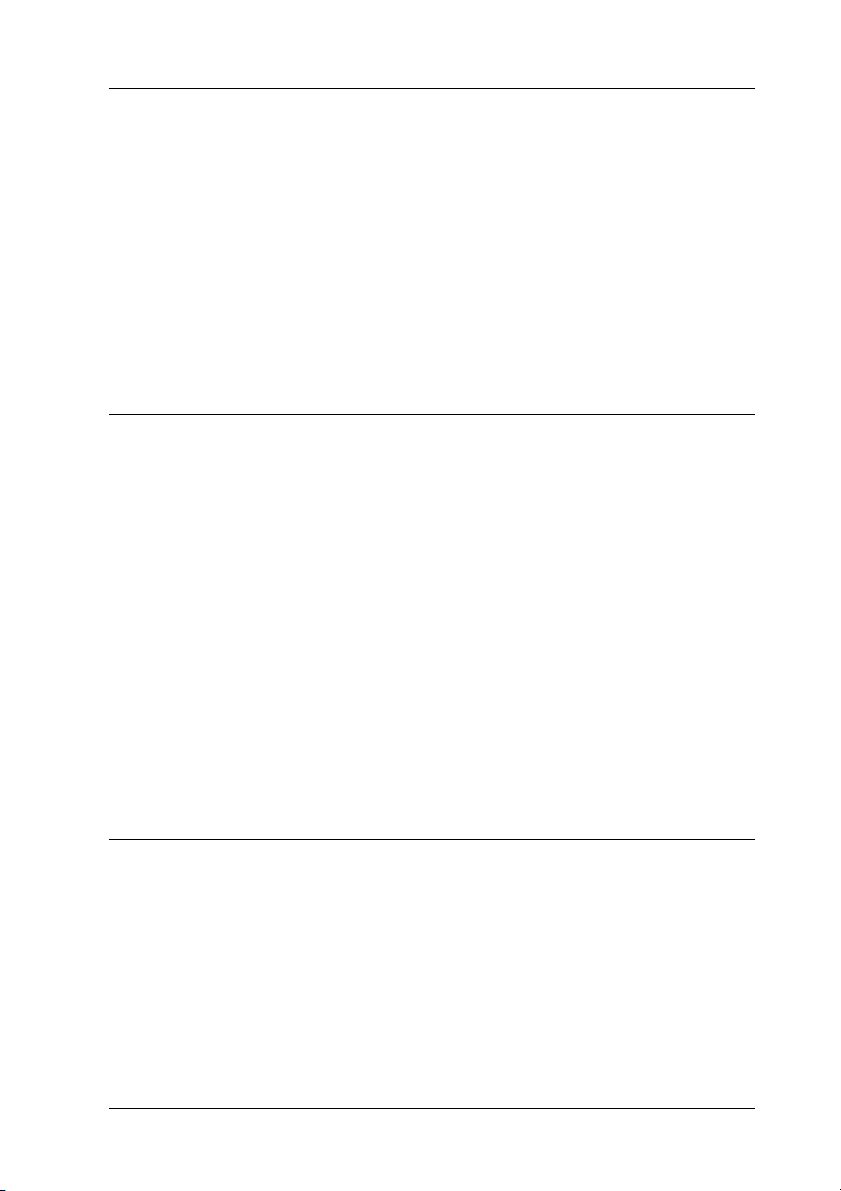
Sommario
Informazioni sulla sicurezza . . . . . . . . . . . . . . . . . . . . . . . . . . . . . . . .11
Messaggi di avviso e note . . . . . . . . . . . . . . . . . . . . . . . . . . . . . .11
Precauzioni di sicurezza . . . . . . . . . . . . . . . . . . . . . . . . . . . . . . .12
Importanti norme di sicurezza. . . . . . . . . . . . . . . . . . . . . . . . . .15
Precauzioni per l'accensione/spegnimento . . . . . . . . . . . . . . .16
Capitolo 1 Identificazione dei componenti della stampante
Componenti principali della stampante. . . . . . . . . . . . . . . . . . . . . . .17
Vista anteriore. . . . . . . . . . . . . . . . . . . . . . . . . . . . . . . . . . . . . . . .17
Vista posteriore. . . . . . . . . . . . . . . . . . . . . . . . . . . . . . . . . . . . . . .18
Interno della stampante. . . . . . . . . . . . . . . . . . . . . . . . . . . . . . . .19
Pannello di controllo . . . . . . . . . . . . . . . . . . . . . . . . . . . . . . . . . .20
Unità opzionali e materiali di consumo . . . . . . . . . . . . . . . . . . . . . . .22
Unità opzionali . . . . . . . . . . . . . . . . . . . . . . . . . . . . . . . . . . . . . . .22
Materiali di consumo . . . . . . . . . . . . . . . . . . . . . . . . . . . . . . . . . .22
Varie opzioni di stampa . . . . . . . . . . . . . . . . . . . . . . . . . . . . . . . . . . . .23
Stampa fronte/retro. . . . . . . . . . . . . . . . . . . . . . . . . . . . . . . . . . .23
Funzione di stampa Fit to page (Pagina) . . . . . . . . . . . . . . . . .24
Stampa di pagine per lato . . . . . . . . . . . . . . . . . . . . . . . . . . . . . .25
Stampa filigrana . . . . . . . . . . . . . . . . . . . . . . . . . . . . . . . . . . . . . .26
Capitolo 2 Gestione della carta
Origini carta . . . . . . . . . . . . . . . . . . . . . . . . . . . . . . . . . . . . . . . . . . . . . .27
Cassetto MF. . . . . . . . . . . . . . . . . . . . . . . . . . . . . . . . . . . . . . . . . .27
Unità opzionale cassetto carta . . . . . . . . . . . . . . . . . . . . . . . . . .29
Selezione di un'origine della carta. . . . . . . . . . . . . . . . . . . . . . .29
Caricamento della carta . . . . . . . . . . . . . . . . . . . . . . . . . . . . . . . . . . . .32
Cassetto MF. . . . . . . . . . . . . . . . . . . . . . . . . . . . . . . . . . . . . . . . . .32
unità cassetto carta da 500 fogli opzionale . . . . . . . . . . . . . . . .34
Vassoio di uscita . . . . . . . . . . . . . . . . . . . . . . . . . . . . . . . . . . . . . .36
3
Page 4
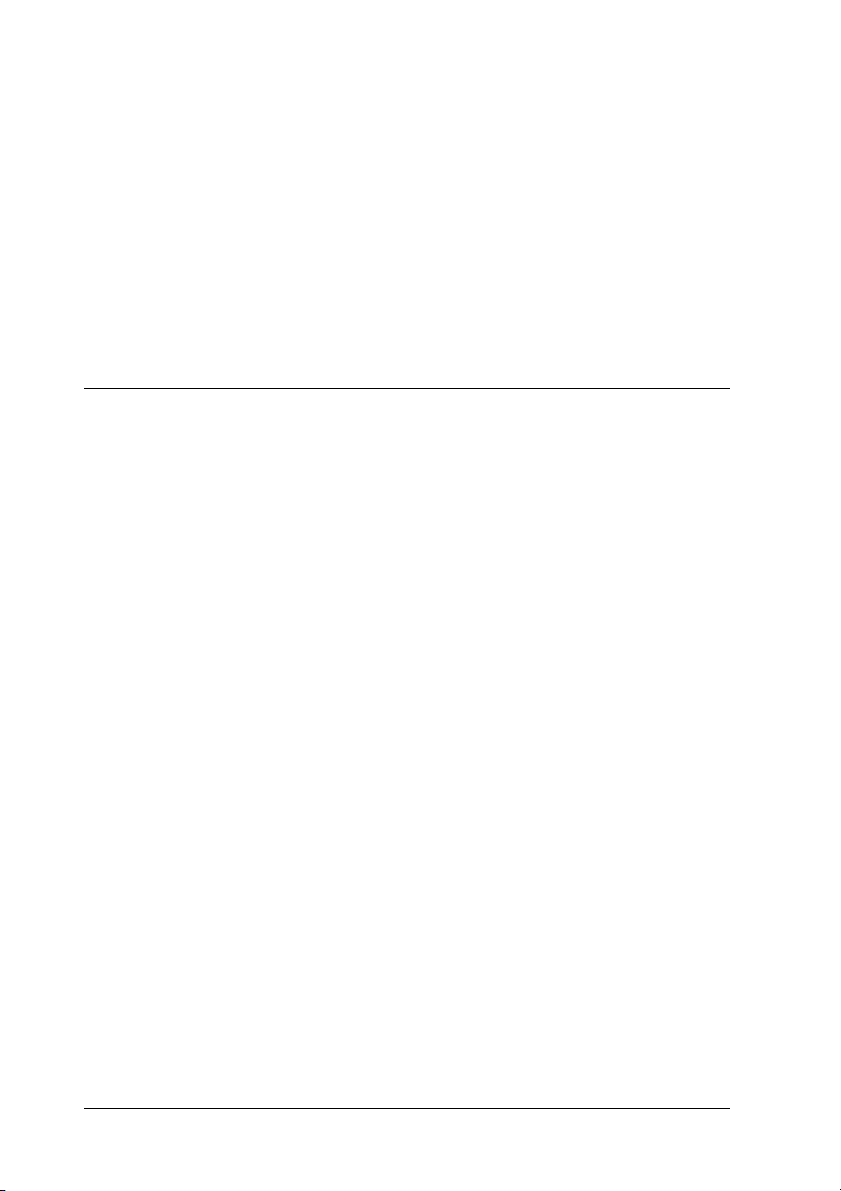
Stampa su carta speciale . . . . . . . . . . . . . . . . . . . . . . . . . . . . . . . . . . . 37
Carta per stampanti laser a colori EPSON. . . . . . . . . . . . . . . . 37
Lucidi per stampanti laser a colori EPSON. . . . . . . . . . . . . . . 38
Carta patinata per stampanti laser a colori EPSON. . . . . . . . 40
Buste . . . . . . . . . . . . . . . . . . . . . . . . . . . . . . . . . . . . . . . . . . . . . . . 41
Labels (Etichette) . . . . . . . . . . . . . . . . . . . . . . . . . . . . . . . . . . . . . 43
Carta spessa e carta ultraspessa . . . . . . . . . . . . . . . . . . . . . . . . 44
Lucidi . . . . . . . . . . . . . . . . . . . . . . . . . . . . . . . . . . . . . . . . . . . . . . 45
Caricamento di un formato di carta personalizzato. . . . . . . . 46
Capitolo 3 Uso del software della stampante in Windows
Informazioni sul software della stampante . . . . . . . . . . . . . . . . . . . 48
Accesso al driver della stampante . . . . . . . . . . . . . . . . . . . . . . 48
Modifica delle impostazioni della stampante . . . . . . . . . . . . . . . . . 50
Definizione delle impostazioni relative alla qualità di
stampa . . . . . . . . . . . . . . . . . . . . . . . . . . . . . . . . . . . . . . . . . . . 50
Ridimensionamento dei documenti . . . . . . . . . . . . . . . . . . . . . 57
Modifica del layout di stampa. . . . . . . . . . . . . . . . . . . . . . . . . . 60
Utilizzo di una filigrana . . . . . . . . . . . . . . . . . . . . . . . . . . . . . . . 62
Stampa fronte/retro . . . . . . . . . . . . . . . . . . . . . . . . . . . . . . . . . . 66
Specifica delle impostazioni estese. . . . . . . . . . . . . . . . . . . . . . 70
Configurazione di impostazioni opzionali . . . . . . . . . . . . . . . 73
Controllo della stampante mediante EPSON Status Monitor 3 . . 74
Installazione di EPSON Status Monitor 3 . . . . . . . . . . . . . . . . 74
Accesso a EPSON Status Monitor 3 . . . . . . . . . . . . . . . . . . . . . 78
Informazioni sullo stato della stampante . . . . . . . . . . . . . . . . 79
Ordine in linea . . . . . . . . . . . . . . . . . . . . . . . . . . . . . . . . . . . . . . . 82
Impostazione delle preferenze di controllo. . . . . . . . . . . . . . . 84
Finestra del messaggio di stato . . . . . . . . . . . . . . . . . . . . . . . . . 87
Funzione Job Management (Gestione lavoro). . . . . . . . . . . . . 88
Interruzione del controllo . . . . . . . . . . . . . . . . . . . . . . . . . . . . . 92
Impostazioni di Monitored Printers
(Stampanti controllate). . . . . . . . . . . . . . . . . . . . . . . . . . . . . . 92
Impostazione della connessione USB . . . . . . . . . . . . . . . . . . . . . . . . 93
Annullamento della stampa . . . . . . . . . . . . . . . . . . . . . . . . . . . . . . . . 95
Disinstallazione del software della stampante. . . . . . . . . . . . . . . . . 96
Disinstallazione del driver della stampante . . . . . . . . . . . . . . 96
Disinstallazione del driver di periferica USB . . . . . . . . . . . . . 99
4
Page 5
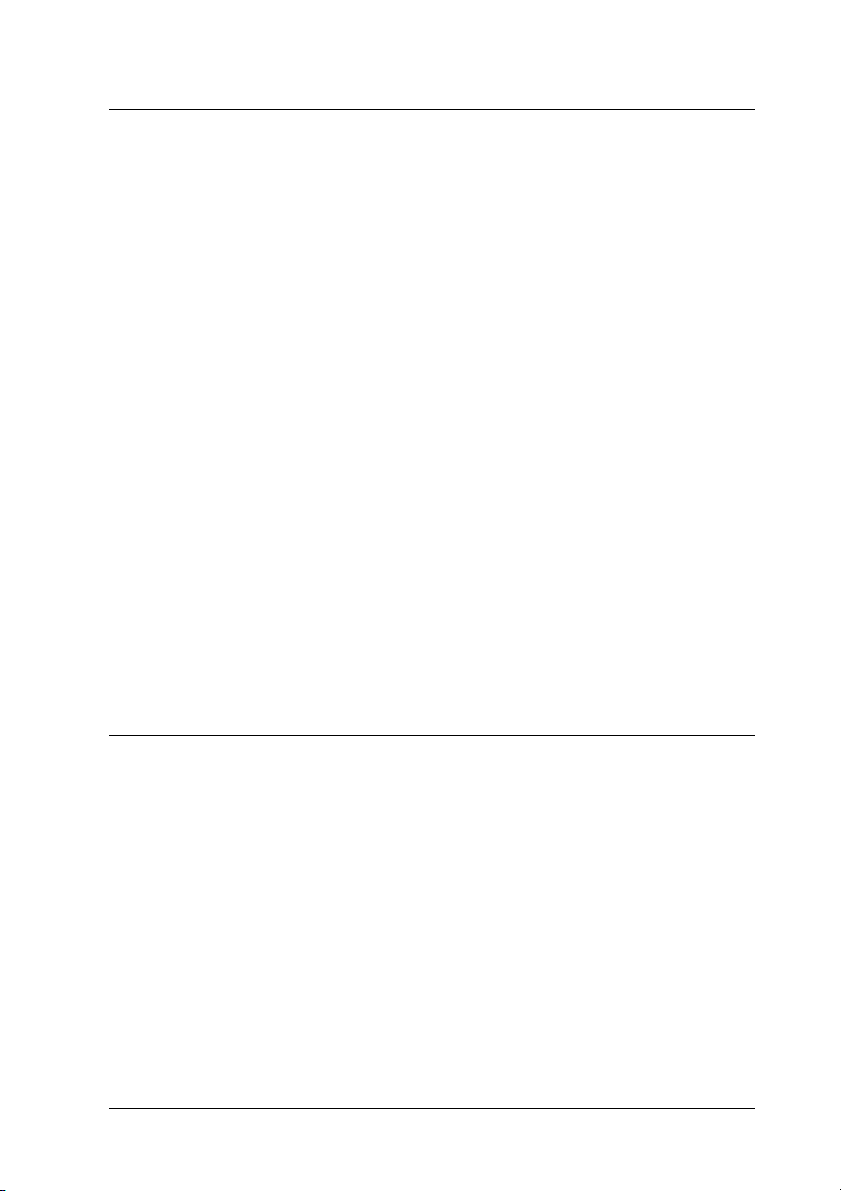
Capitolo 4 Uso del software della stampante in Macintosh
Informazioni sul software della stampante . . . . . . . . . . . . . . . . . . .102
Accesso al driver della stampante . . . . . . . . . . . . . . . . . . . . . .103
Modifica delle impostazioni della stampante . . . . . . . . . . . . . . . . .104
Definizione delle impostazioni relative alla qualità di
stampa . . . . . . . . . . . . . . . . . . . . . . . . . . . . . . . . . . . . . . . . . . .104
Ridimensionamento dei documenti. . . . . . . . . . . . . . . . . . . . .113
Modifica del layout di stampa . . . . . . . . . . . . . . . . . . . . . . . . .115
Uso di una filigrana . . . . . . . . . . . . . . . . . . . . . . . . . . . . . . . . . .117
Stampa fronte/retro. . . . . . . . . . . . . . . . . . . . . . . . . . . . . . . . . .124
Specifica delle impostazioni estese . . . . . . . . . . . . . . . . . . . . .127
Controllo della stampante mediante EPSON Status Monitor 3 . .130
Accesso a EPSON Status Monitor 3. . . . . . . . . . . . . . . . . . . . .130
Informazioni sullo stato della stampante . . . . . . . . . . . . . . . .132
Impostazione delle preferenze di controllo . . . . . . . . . . . . . .134
Finestra del messaggio di stato. . . . . . . . . . . . . . . . . . . . . . . . .137
Utilizzo della funzione di gestione dei lavori . . . . . . . . . . . .138
Impostazione della connessione USB. . . . . . . . . . . . . . . . . . . . . . . .140
Annullamento della stampa. . . . . . . . . . . . . . . . . . . . . . . . . . . . . . . .142
Disinstallazione del software della stampante . . . . . . . . . . . . . . . .143
Per Mac OS X. . . . . . . . . . . . . . . . . . . . . . . . . . . . . . . . . . . . . . . .143
Per Mac OS 9 . . . . . . . . . . . . . . . . . . . . . . . . . . . . . . . . . . . . . . . .144
Capitolo 5 Configurazione della stampante in rete
In Windows . . . . . . . . . . . . . . . . . . . . . . . . . . . . . . . . . . . . . . . . . . . . .145
Condivisione della stampante . . . . . . . . . . . . . . . . . . . . . . . . .145
Configurazione della stampante come stampante
condivisa . . . . . . . . . . . . . . . . . . . . . . . . . . . . . . . . . . . . . . . . .147
Uso di un driver aggiuntivo . . . . . . . . . . . . . . . . . . . . . . . . . . .149
Impostazione dei client . . . . . . . . . . . . . . . . . . . . . . . . . . . . . . .157
Installazione del driver della stampante dal CD . . . . . . . . . .166
In Macintosh. . . . . . . . . . . . . . . . . . . . . . . . . . . . . . . . . . . . . . . . . . . . .168
Condivisione della stampante . . . . . . . . . . . . . . . . . . . . . . . . .168
Se si utilizza Mac OS X . . . . . . . . . . . . . . . . . . . . . . . . . . . . . . .168
Se si utilizza Mac OS 9. . . . . . . . . . . . . . . . . . . . . . . . . . . . . . . .169
5
Page 6
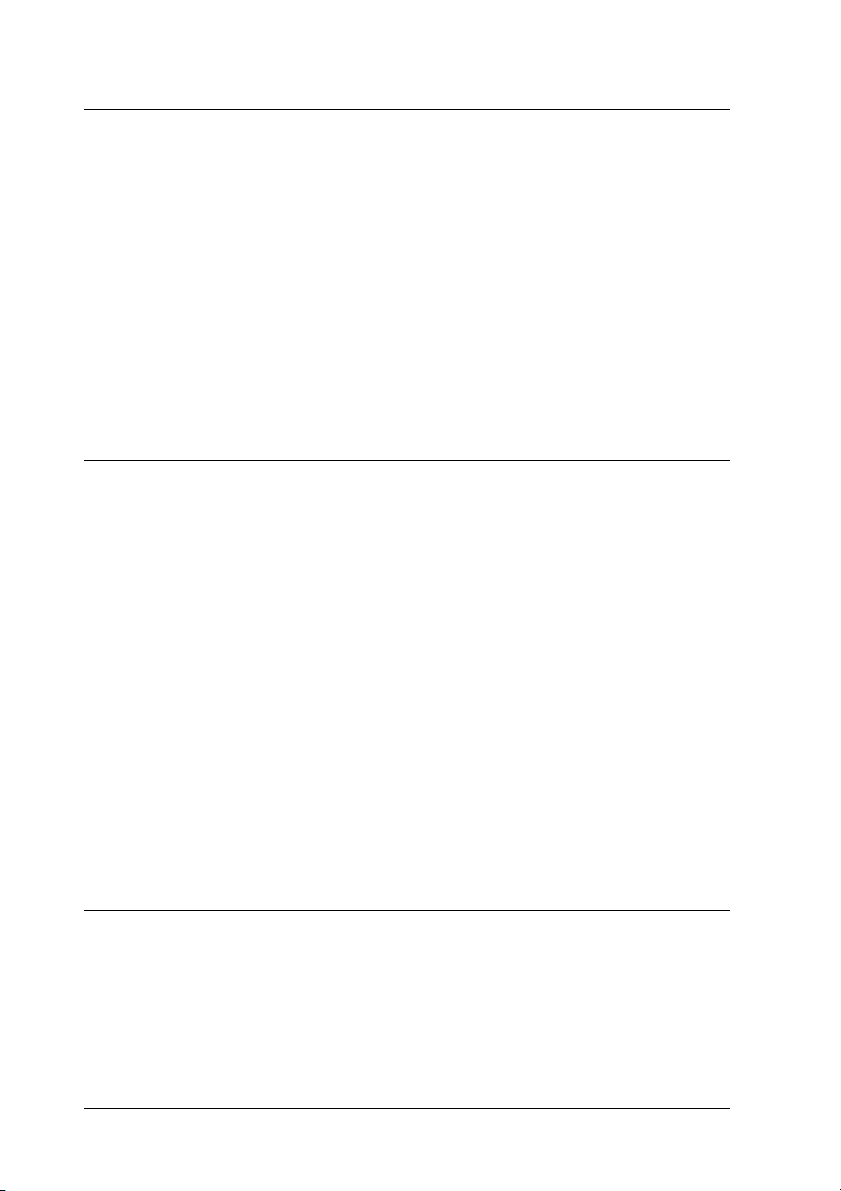
Capitolo 6 Installazione delle unità opzionali
Unità opzionale cassetto carta . . . . . . . . . . . . . . . . . . . . . . . . . . . . . 172
Precauzioni d'uso . . . . . . . . . . . . . . . . . . . . . . . . . . . . . . . . . . . 172
Installazione dell'unità opzionale cassetto carta. . . . . . . . . . 173
Rimozione dell'unità opzionale cassetto carta . . . . . . . . . . . 175
Unità fronte/retro . . . . . . . . . . . . . . . . . . . . . . . . . . . . . . . . . . . . . . . 176
Installazione dell'unità fronte/retro. . . . . . . . . . . . . . . . . . . . 176
Rimozione dell'unità fronte/retro . . . . . . . . . . . . . . . . . . . . . 180
Modulo di memoria . . . . . . . . . . . . . . . . . . . . . . . . . . . . . . . . . . . . . . 181
Installazione di un modulo di memoria . . . . . . . . . . . . . . . . 181
Rimozione di un modulo di memoria . . . . . . . . . . . . . . . . . . 184
Capitolo 7 Manutenzione e trasporto
Messaggi di avviso per la sostituzione . . . . . . . . . . . . . . . . . . . . . . 185
Cartuccia di toner. . . . . . . . . . . . . . . . . . . . . . . . . . . . . . . . . . . . . . . . 187
Precauzioni d'uso . . . . . . . . . . . . . . . . . . . . . . . . . . . . . . . . . . . 187
Sostituzione di una cartuccia di toner . . . . . . . . . . . . . . . . . . 188
Unità fotoconduttore . . . . . . . . . . . . . . . . . . . . . . . . . . . . . . . . . . . . . 191
Precauzioni d'uso . . . . . . . . . . . . . . . . . . . . . . . . . . . . . . . . . . . 191
Sostituzione dell'unità fotoconduttore. . . . . . . . . . . . . . . . . . 192
Pulizia della stampante . . . . . . . . . . . . . . . . . . . . . . . . . . . . . . . . . . . 196
Pulizia del rullo di prelievo . . . . . . . . . . . . . . . . . . . . . . . . . . . 197
Pulizia della testina di stampa. . . . . . . . . . . . . . . . . . . . . . . . . 197
Trasporto della stampante . . . . . . . . . . . . . . . . . . . . . . . . . . . . . . . . 200
Lunghe distanze . . . . . . . . . . . . . . . . . . . . . . . . . . . . . . . . . . . . 200
Brevi distanze. . . . . . . . . . . . . . . . . . . . . . . . . . . . . . . . . . . . . . . 201
Posizionamento della stampante . . . . . . . . . . . . . . . . . . . . . . 202
Capitolo 8 Risoluzione dei problemi
Rimozione della carta inceppata . . . . . . . . . . . . . . . . . . . . . . . . . . . 204
Precauzioni per la rimozione della carta inceppata. . . . . . . 204
Inceppamento C (coperchio C) . . . . . . . . . . . . . . . . . . . . . . . . 205
Inceppamento D (coperchio D). . . . . . . . . . . . . . . . . . . . . . . . 207
Inceppamento E (coperchio E). . . . . . . . . . . . . . . . . . . . . . . . . 210
6
Page 7
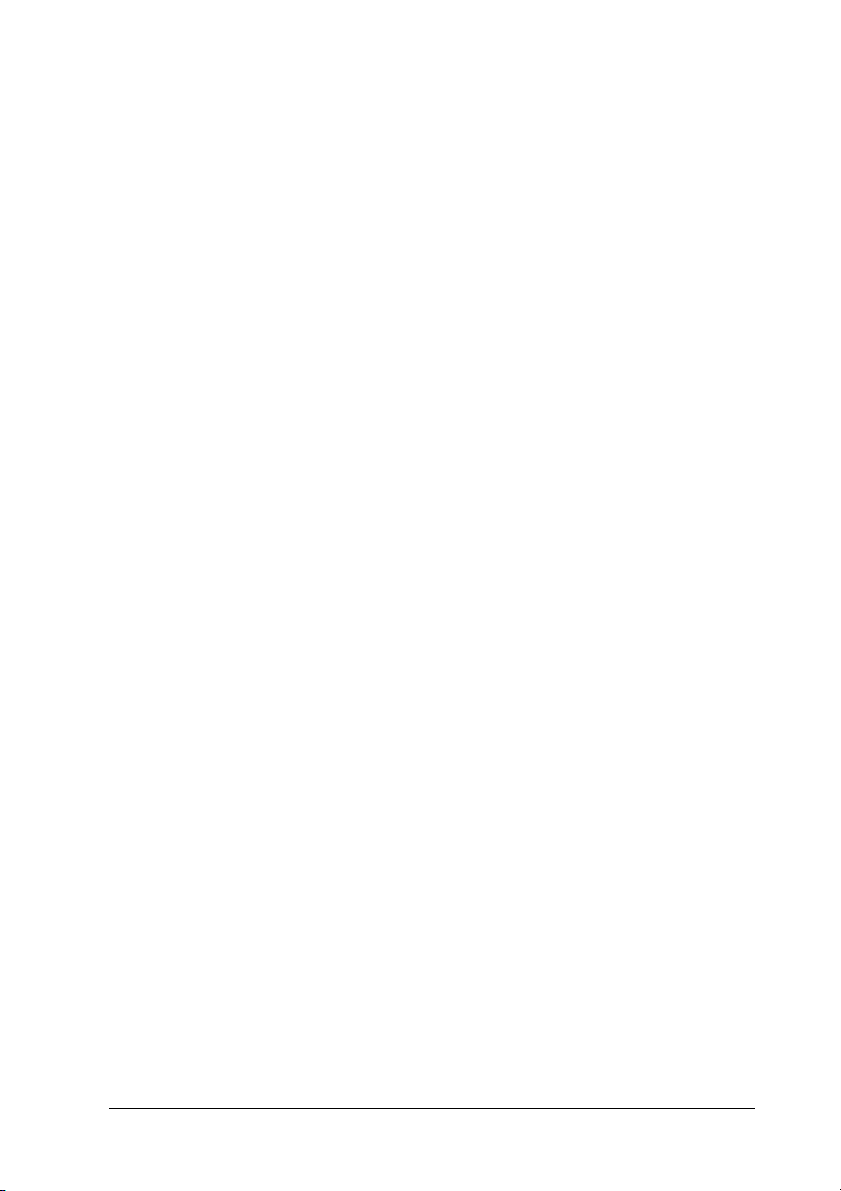
Inceppamento F (coperchio F) . . . . . . . . . . . . . . . . . . . . . . . . .211
Inceppamento DM (coperchio DM). . . . . . . . . . . . . . . . . . . . .214
Inceppamento MF (cassetto MF) . . . . . . . . . . . . . . . . . . . . . . .215
Inceppamento LC (cassetto carta inferiore) . . . . . . . . . . . . . .216
Inceppamento G (coperchio G) . . . . . . . . . . . . . . . . . . . . . . . .217
Inceppamento di lucidi nel cassetto MF . . . . . . . . . . . . . . . . .219
Stampa di un foglio di stato. . . . . . . . . . . . . . . . . . . . . . . . . . . . . . . .220
Problemi di funzionamento . . . . . . . . . . . . . . . . . . . . . . . . . . . . . . . .222
La spia di attività non si accende . . . . . . . . . . . . . . . . . . . . . . .222
La stampante non stampa e la spia di attività è spenta . . . .222
La spia di attività è accesa, ma la stampa non viene
eseguita . . . . . . . . . . . . . . . . . . . . . . . . . . . . . . . . . . . . . . . . . .223
Il prodotto opzionale non è disponibile . . . . . . . . . . . . . . . . .224
Problemi di condivisione . . . . . . . . . . . . . . . . . . . . . . . . . . . . . . . . . .224
Non è possibile controllare stampanti di rete in ambiente
Windows 95 . . . . . . . . . . . . . . . . . . . . . . . . . . . . . . . . . . . . . .224
Problemi di stampa . . . . . . . . . . . . . . . . . . . . . . . . . . . . . . . . . . . . . . .225
I dati stampati risultano alterati. . . . . . . . . . . . . . . . . . . . . . . .225
Problemi relativi alla stampa a colori. . . . . . . . . . . . . . . . . . . . . . . .225
Non è possibile eseguire la stampa a colori . . . . . . . . . . . . . .225
Quando si esegue la stampa da stampanti differenti i
colori della stampa risultano diversi. . . . . . . . . . . . . . . . . .226
Il colore appare diverso da quello visualizzato sullo
schermo del computer. . . . . . . . . . . . . . . . . . . . . . . . . . . . . .227
Problemi relativi alla qualità di stampa . . . . . . . . . . . . . . . . . . . . . .228
Lo sfondo è scuro o sporco . . . . . . . . . . . . . . . . . . . . . . . . . . . .228
La stampa presenta dei punti bianchi . . . . . . . . . . . . . . . . . . .228
Il tono o la qualità di stampa non è uniforme . . . . . . . . . . . .229
Le immagini a mezzitoni non vengono stampate in
maniera uniforme. . . . . . . . . . . . . . . . . . . . . . . . . . . . . . . . . .230
Il toner produce delle sbavature sul foglio. . . . . . . . . . . . . . .231
L'immagine stampata presenta alcune aree mancanti . . . . .232
La stampante restituisce pagine completamente bianche . .233
L'immagine stampata è troppo chiara o sbiadita. . . . . . . . . .234
Il lato non stampato del foglio è sporco . . . . . . . . . . . . . . . . .234
Problemi di memoria . . . . . . . . . . . . . . . . . . . . . . . . . . . . . . . . . . . . .235
La qualità di stampa è diminuita . . . . . . . . . . . . . . . . . . . . . . .235
Memoria insufficiente per l'attività corrente . . . . . . . . . . . . .235
Memoria insufficiente per stampare tutte le copie . . . . . . . .236
7
Page 8
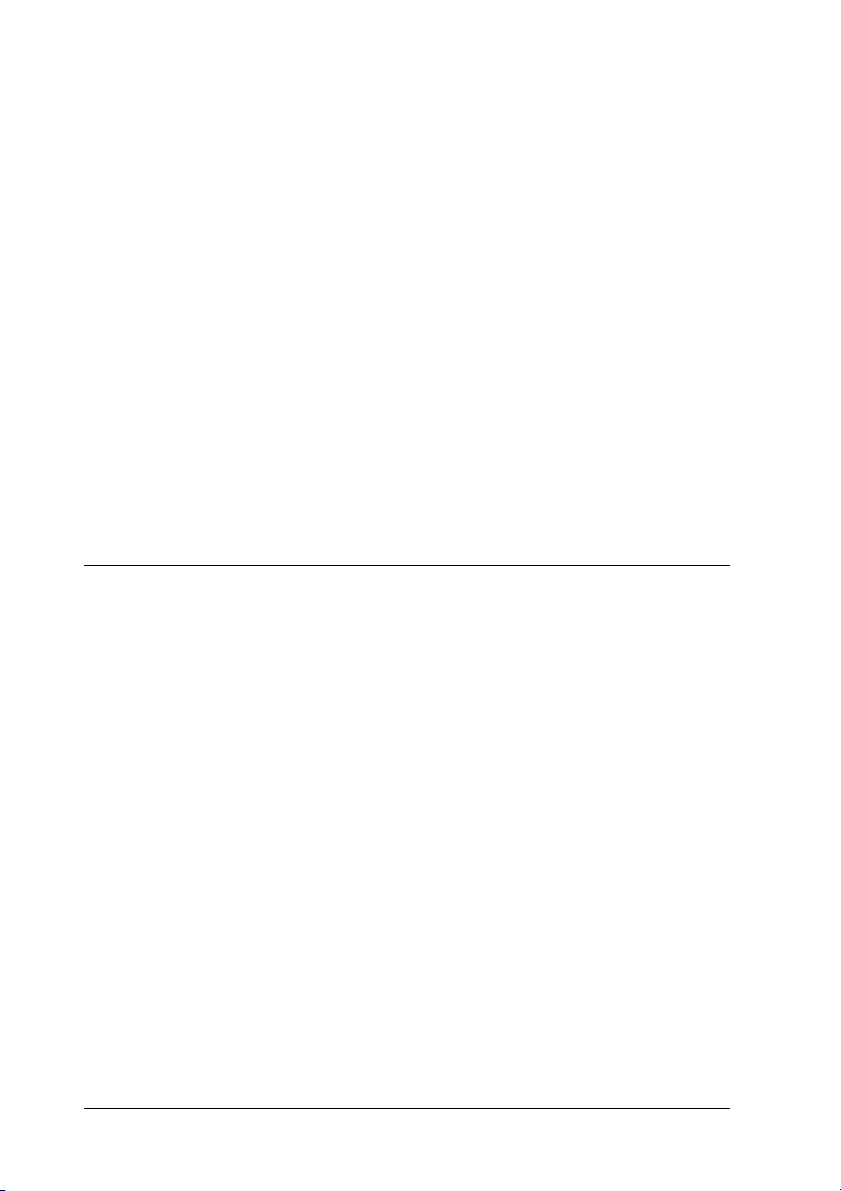
Problemi di gestione della carta. . . . . . . . . . . . . . . . . . . . . . . . . . . . 236
La carta non viene alimentata correttamente . . . . . . . . . . . . 236
Problemi di utilizzo delle unità opzionali . . . . . . . . . . . . . . . . . . . 238
Il cassetto della carta opzionale non alimenta carta. . . . . . . 238
Quando si utilizza il cassetto di carta opzionale si
verifica un inceppamento nell'alimentazione. . . . . . . . . . 239
Non è possibile utilizzare un'unità opzionale installata . . . 239
Risoluzione dei problemi USB . . . . . . . . . . . . . . . . . . . . . . . . . . . . . 240
Connessioni USB . . . . . . . . . . . . . . . . . . . . . . . . . . . . . . . . . . . . 240
Sistema operativo Windows . . . . . . . . . . . . . . . . . . . . . . . . . . 240
Installazione del software della stampante . . . . . . . . . . . . . . 241
Messaggi di stato e messaggi di errore . . . . . . . . . . . . . . . . . . . . . . 248
Annullamento della stampa . . . . . . . . . . . . . . . . . . . . . . . . . . . . . . . 261
Utilizzo del pulsante Annulla lavoro . . . . . . . . . . . . . . . . . . . 261
Utilizzo del menu Reset . . . . . . . . . . . . . . . . . . . . . . . . . . . . . . 262
Per contattare l’Assistenza clienti . . . . . . . . . . . . . . . . . . . . . . . . . . 263
Appendice A Specifiche tecniche
Funzioni della stampante . . . . . . . . . . . . . . . . . . . . . . . . . . . . . . . . . 265
Stampa ad alta qualità . . . . . . . . . . . . . . . . . . . . . . . . . . . . . . . 265
Stampa fronte/retro . . . . . . . . . . . . . . . . . . . . . . . . . . . . . . . . . 265
Impostazioni predefinite relative alla stampa a colori nel
driver della stampante . . . . . . . . . . . . . . . . . . . . . . . . . . . . . 266
Modalità Toner save (Salva toner) . . . . . . . . . . . . . . . . . . . . . 266
Tecnologia RITech e tecnologia MicroGray . . . . . . . . . . . . . 266
Carta . . . . . . . . . . . . . . . . . . . . . . . . . . . . . . . . . . . . . . . . . . . . . . . . . . . 267
Tipi di carta disponibili . . . . . . . . . . . . . . . . . . . . . . . . . . . . . . 267
Tipi di carta non utilizzabili. . . . . . . . . . . . . . . . . . . . . . . . . . . 268
Area stampabile. . . . . . . . . . . . . . . . . . . . . . . . . . . . . . . . . . . . . 269
Stampante . . . . . . . . . . . . . . . . . . . . . . . . . . . . . . . . . . . . . . . . . . . . . . 269
Specifiche generali. . . . . . . . . . . . . . . . . . . . . . . . . . . . . . . . . . . 269
Specifiche ambientali . . . . . . . . . . . . . . . . . . . . . . . . . . . . . . . . 271
Specifiche meccaniche . . . . . . . . . . . . . . . . . . . . . . . . . . . . . . . 271
Specifiche elettriche. . . . . . . . . . . . . . . . . . . . . . . . . . . . . . . . . . 272
Standard e approvazioni . . . . . . . . . . . . . . . . . . . . . . . . . . . . . 272
Interfacce . . . . . . . . . . . . . . . . . . . . . . . . . . . . . . . . . . . . . . . . . . . . . . . 275
Interfaccia parallela. . . . . . . . . . . . . . . . . . . . . . . . . . . . . . . . . . 275
8
Page 9
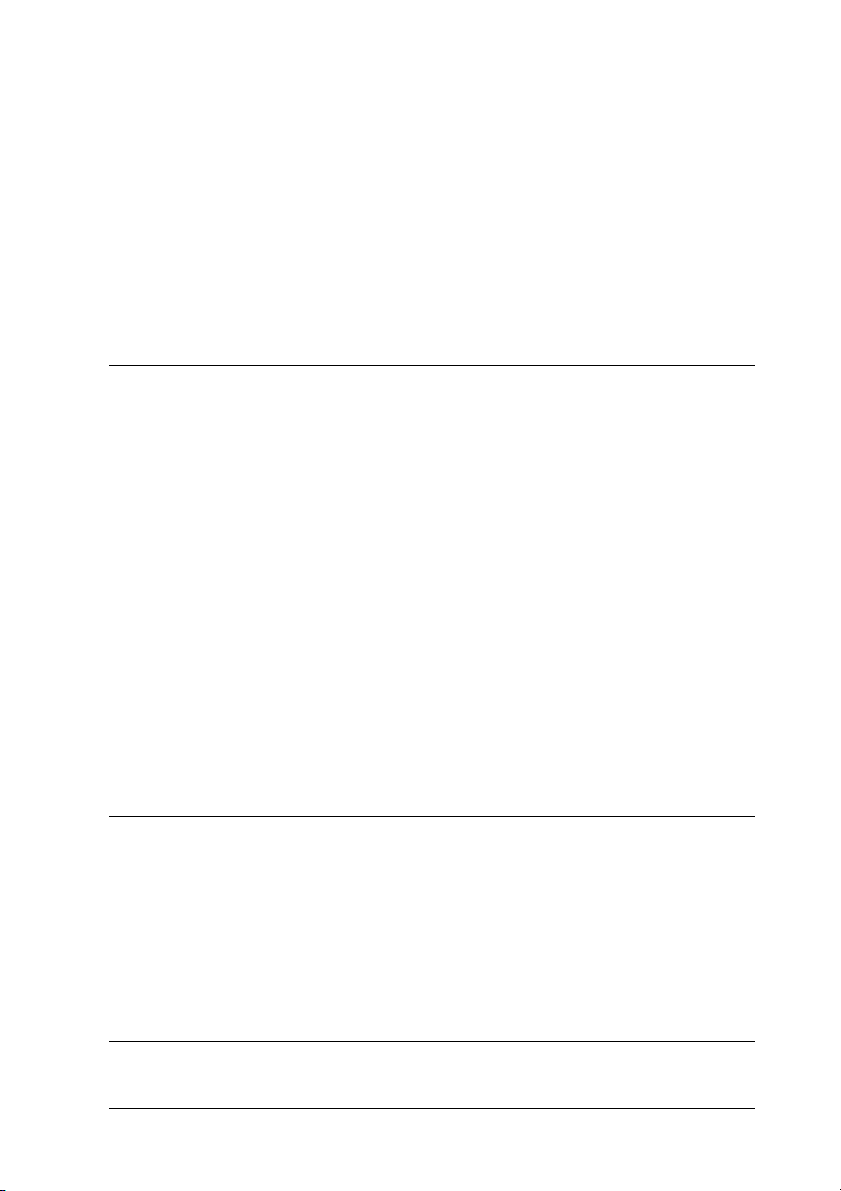
Interfaccia USB . . . . . . . . . . . . . . . . . . . . . . . . . . . . . . . . . . . . . .275
Interfaccia Ethernet . . . . . . . . . . . . . . . . . . . . . . . . . . . . . . . . . .276
Unità opzionali e materiali di consumo . . . . . . . . . . . . . . . . . . . . . .276
Componente opzionale unità cassetto carta da 500 fogli . . .276
Unità fronte/retro . . . . . . . . . . . . . . . . . . . . . . . . . . . . . . . . . . .277
Moduli di memoria . . . . . . . . . . . . . . . . . . . . . . . . . . . . . . . . . .278
Cartuccia di toner . . . . . . . . . . . . . . . . . . . . . . . . . . . . . . . . . . . .278
Unità fotoconduttore . . . . . . . . . . . . . . . . . . . . . . . . . . . . . . . . .280
Appendice B Funzioni del pannello di controllo
Uso dei menu del pannello di controllo. . . . . . . . . . . . . . . . . . . . . .281
Quando effettuare le impostazioni dal pannello di
controllo. . . . . . . . . . . . . . . . . . . . . . . . . . . . . . . . . . . . . . . . . .281
Modalità di accesso ai menu del pannello di controllo . . . .282
Menu del pannello di controllo. . . . . . . . . . . . . . . . . . . . . . . . . . . . .283
Menu Information (Informazioni) . . . . . . . . . . . . . . . . . . . . . .283
Menu Status (Stato) . . . . . . . . . . . . . . . . . . . . . . . . . . . . . . . . . .286
Menu Tray (Carta) . . . . . . . . . . . . . . . . . . . . . . . . . . . . . . . . . . .286
Menu Setup . . . . . . . . . . . . . . . . . . . . . . . . . . . . . . . . . . . . . . . . .287
Menu Reset . . . . . . . . . . . . . . . . . . . . . . . . . . . . . . . . . . . . . . . . .289
Menu Parallel (Parallela). . . . . . . . . . . . . . . . . . . . . . . . . . . . . .290
Menu USB . . . . . . . . . . . . . . . . . . . . . . . . . . . . . . . . . . . . . . . . . .291
Menu Network (Rete) . . . . . . . . . . . . . . . . . . . . . . . . . . . . . . . .293
Menu Printer Adjust (Regolazione stampante) . . . . . . . . . . .293
Appendice C Utilizzo dei font
Font EPSON BarCode (solo Windows) . . . . . . . . . . . . . . . . . . . . . .296
Requisiti di sistema . . . . . . . . . . . . . . . . . . . . . . . . . . . . . . . . . .298
Installazione di font EPSON BarCode. . . . . . . . . . . . . . . . . . .298
Stampa con font EPSON BarCode . . . . . . . . . . . . . . . . . . . . . .300
Specifiche per i font BarCode . . . . . . . . . . . . . . . . . . . . . . . . . .305
Avviso per utenti di Windows XP
9
Page 10
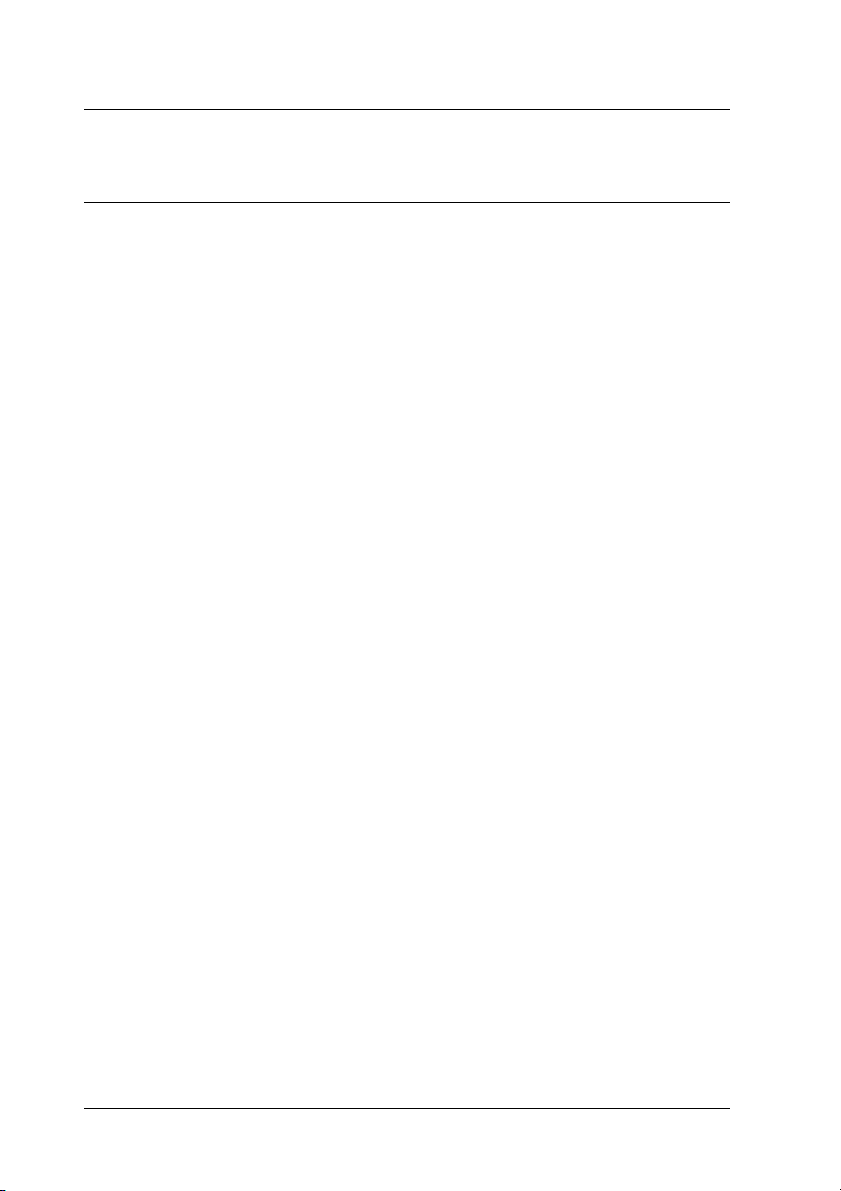
Glossario
Indice
10
Page 11
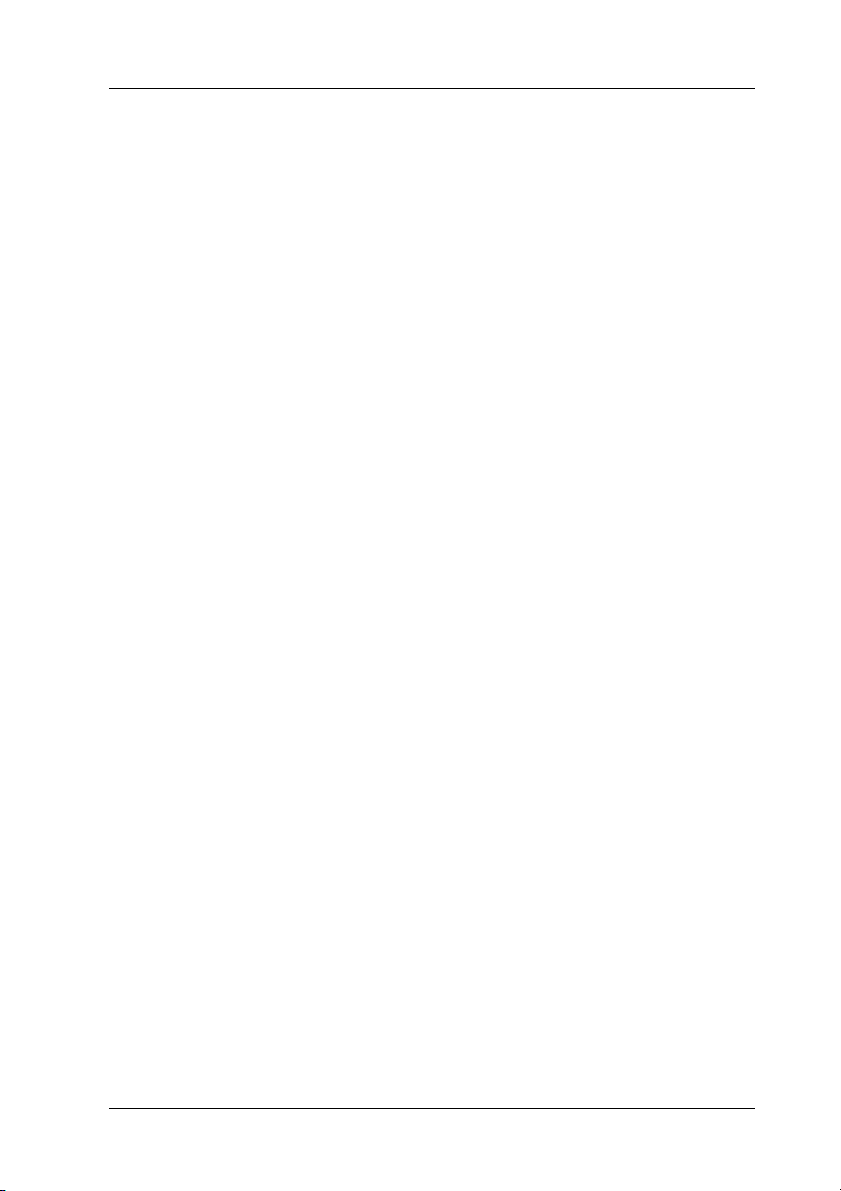
Informazioni sulla sicurezza
Messaggi di avviso e note
Avvisi
Le informazioni contenute negli Avvisi devono essere seguite
w
attentamente per evitare danni fisici.
Attenzione
Le informazioni contenute nei messaggi preceduti dall'icona
c
Attenzione devono essere osservate per evitare danni alle
attrezzature.
Note
Le note contengono importanti informazioni e utili consigli sull'utilizzo
della stampante.
11
Page 12
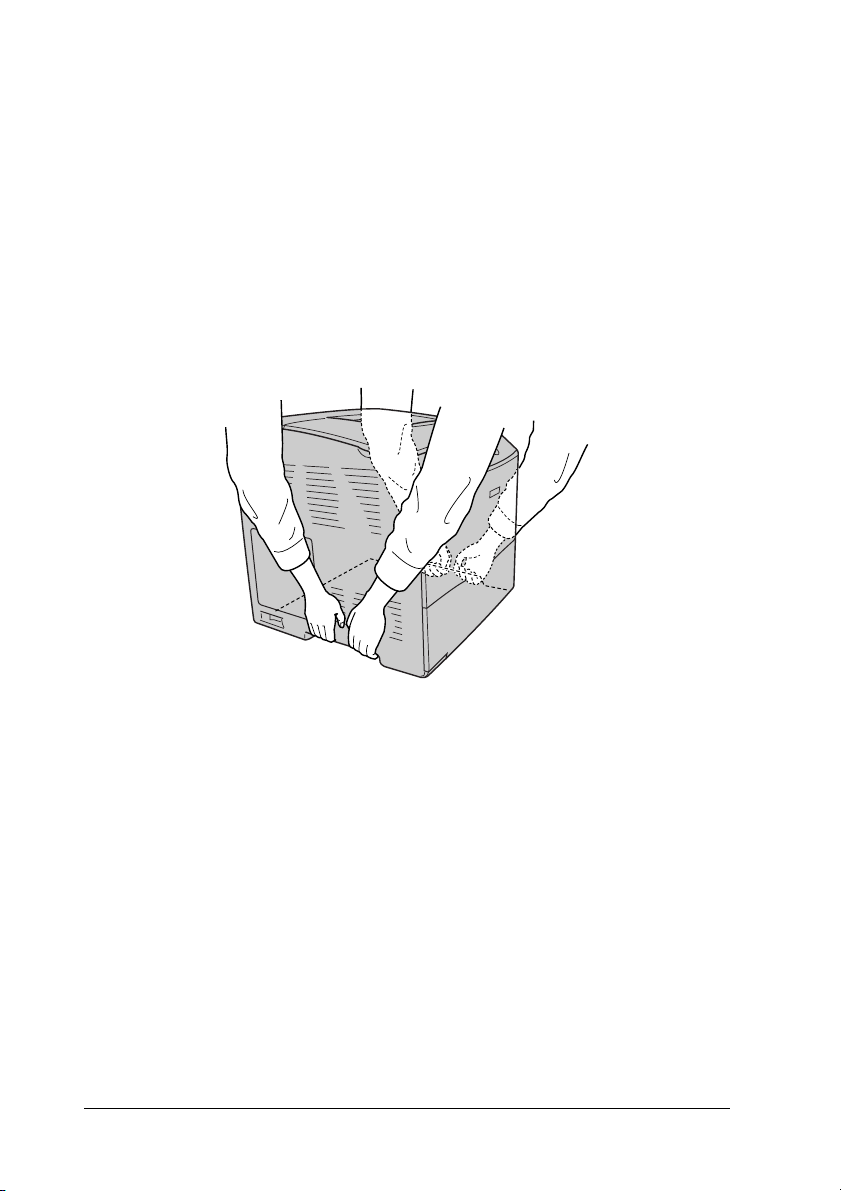
Precauzioni di sicurezza
Per garantire la massima efficienza e sicurezza, seguire
attentamente le istruzioni riportate di seguito.
❏ La stampante con i materiali di consumo installati pesa circa
28 kg (62 lb); pertanto, non deve essere sollevata o trasportata
da una sola persona. Sono necessarie due persone, che devono
sollevare la stampante afferrandola nei punti illustrati nella
figura seguente.
12
Page 13
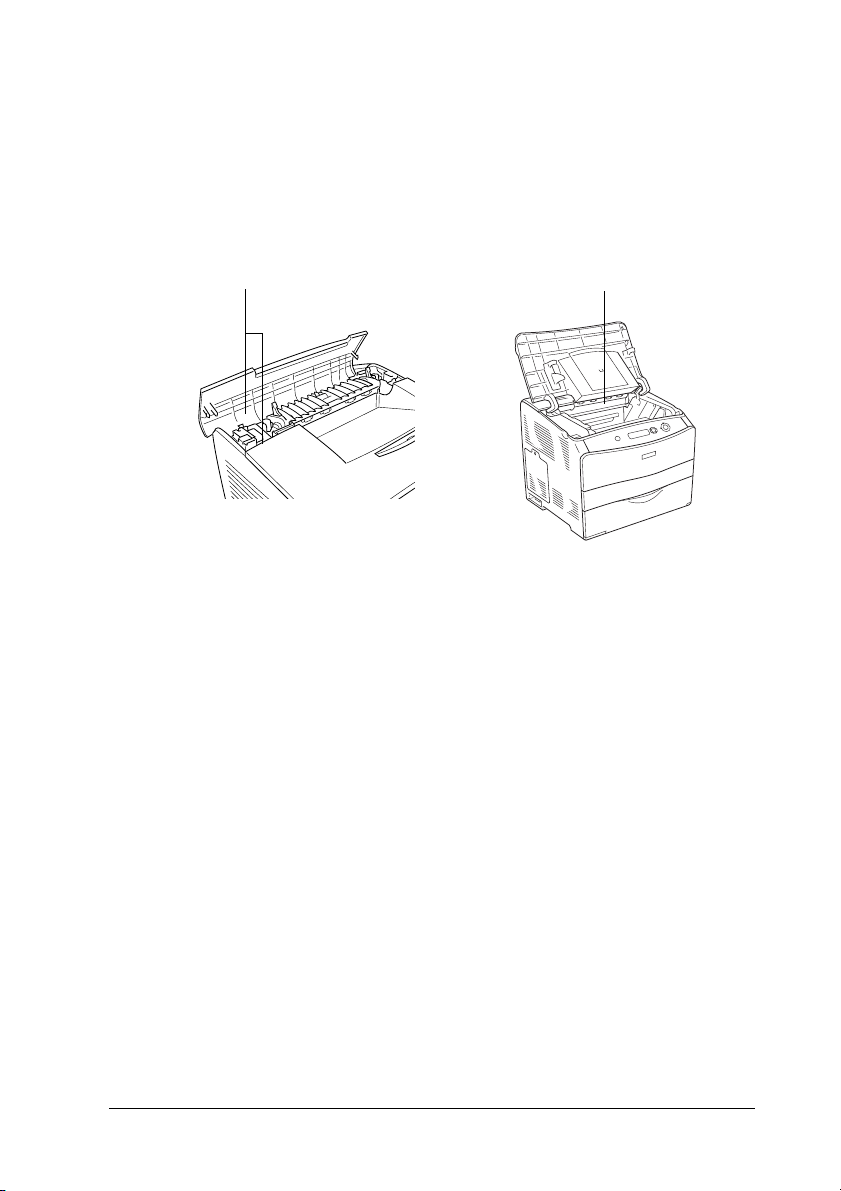
❏ Fare attenzione a non toccare il fusore, contrassegnato
dall'etichetta CAUTION HIGH TEMPERATURE (ATTENZIONE -
SUPERFICIE A TEMPERATURA ELEVATA), né le aree
circostanti. Se la stampante è in funzione da un certo periodo
di tempo, il fusore e queste aree possono raggiungere
temperature molto elevate.
*
*
* ATTENZIONE - SUPERFICIE A TEMPERATURA ELEVATA
❏ Non introdurre la mano nell'unità fusore. Alcuni componenti
sono taglienti e possono provocare lesioni.
❏ Non toccare i componenti interni della stampante, salvo
quando diversamente specificato nelle istruzioni riportate in
questa guida.
❏ Non forzare mai i componenti nelle operazioni di montaggio.
Sebbene sia costituita da materiali molto resistenti, la
stampante può comunque danneggiarsi se maneggiata
impropriamente.
❏ Quando occorre maneggiare la cartuccia di toner, appoggiarla
sempre su una superficie piana pulita.
13
Page 14
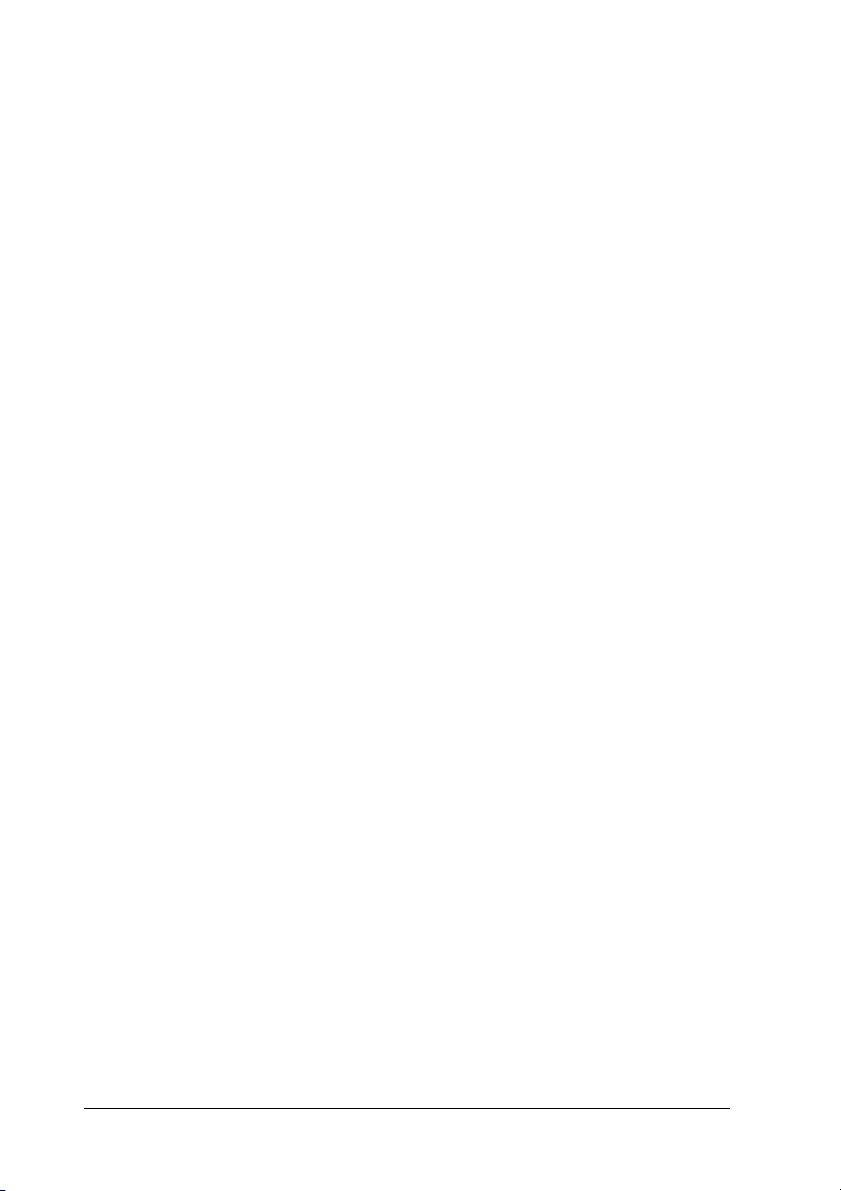
❏ Non cercare di alterare o estrarre la cartuccia di toner. La
cartuccia non può essere ricaricata.
❏ Non toccare il toner ed evitare qualsiasi contatto con gli occhi.
❏ Non bruciare la cartuccia di toner usata, l'unità
fotoconduttore o l'unità fusore per lo smaltimento, in quanto
possono esplodere e provocare lesioni. Lo smaltimento deve
essere effettuato in conformità alle norme vigenti.
❏ Se fuoriesce del toner, utilizzare una spazzola e una paletta
oppure un panno inumidito con acqua e detergente per
eliminarlo. Poiché le particelle possono provocare un
incendio o un'esplosione se entrano in contatto con una
scintilla, non utilizzare un aspirapolvere.
❏ Se la cartuccia di toner viene spostata da un ambiente freddo
a uno riscaldato, attendere almeno un'ora prima di installarla
al fine di evitare i danni causati dalla condensa.
❏ Durante la rimozione dell'unità fotoconduttore, evitare di
esporla alla luce artificiale per più di cinque minuti. L'unità
contiene un tamburo fotosensibile di colore blu. L'esposizione
alla luce può danneggiare il tamburo, riducendone la vita
utile e determinando la comparsa di aree scure o chiare sui
documenti stampati. Se è necessario che l'unità non sia
installata nella stampante per un periodo di tempo lungo,
coprirla con un panno opaco.
❏ Assicurarsi di non graffiare la superficie del tamburo e la
cinghia. Quando si rimuove l'unità fotoconduttore dalla
stampante, collocarla sempre su una superficie piana pulita.
Evitare di toccare il tamburo. Le sostanze oleose presenti sulla
cute potrebbero danneggiare la superficie del tamburo in
modo permanente, compromettendo così la qualità di
stampa.
14
Page 15
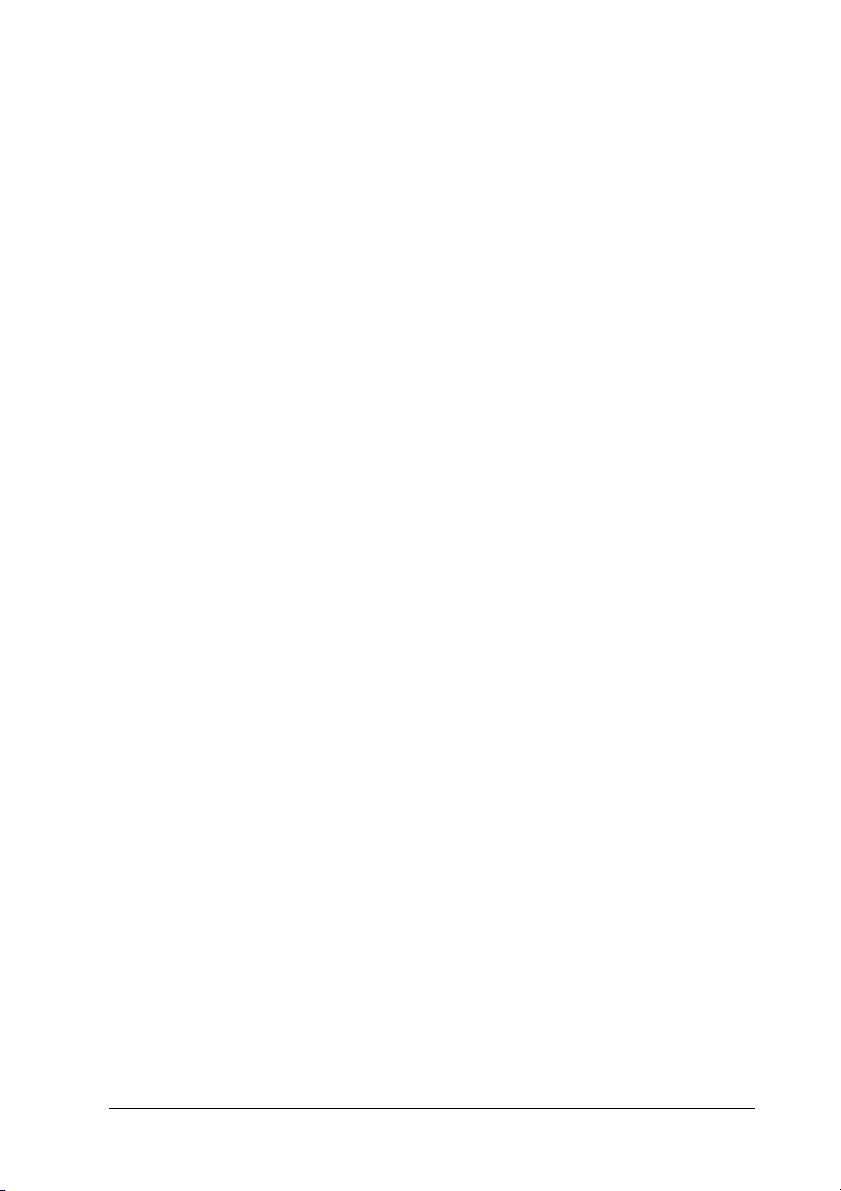
❏ Per ottenere una qualità di stampa ottimale, non esporre
l'unità fotoconduttore alla luce diretta del sole ed evitare il
contatto con polvere, salsedine o gas corrosivi, ad esempio
l'ammoniaca. Non collocare l'unità in luoghi soggetti a
repentini sbalzi di temperatura o umidità.
❏ Tenere i materiali di consumo fuori dalla portata dei bambini.
❏ Rimuovere sempre la carta inceppata dalla stampante per
evitare un surriscaldamento.
❏ Evitare di collegare la stampante a prese di corrente a cui sono
collegati altri dispositivi.
❏ Utilizzare esclusivamente prese conformi ai requisiti di
alimentazione della stampante.
Importanti norme di sicurezza
❏ Collegare la stampante a una presa elettrica conforme ai
requisiti di alimentazione della periferica. Tali requisiti sono
specificati su un'etichetta presente sulla stampante. Se non si
è certi delle specifiche di alimentazione locali, rivolgersi alla
società erogatrice o al proprio rivenditore.
❏ Se non è possibile inserire la spina CA in una presa elettrica,
rivolgersi a un elettricista.
❏ Effettuare unicamente le regolazioni dei controlli per cui
vengono fornite le istruzioni, per non causare alla stampante
un danno che richieda l'intervento di personale qualificato.
15
Page 16
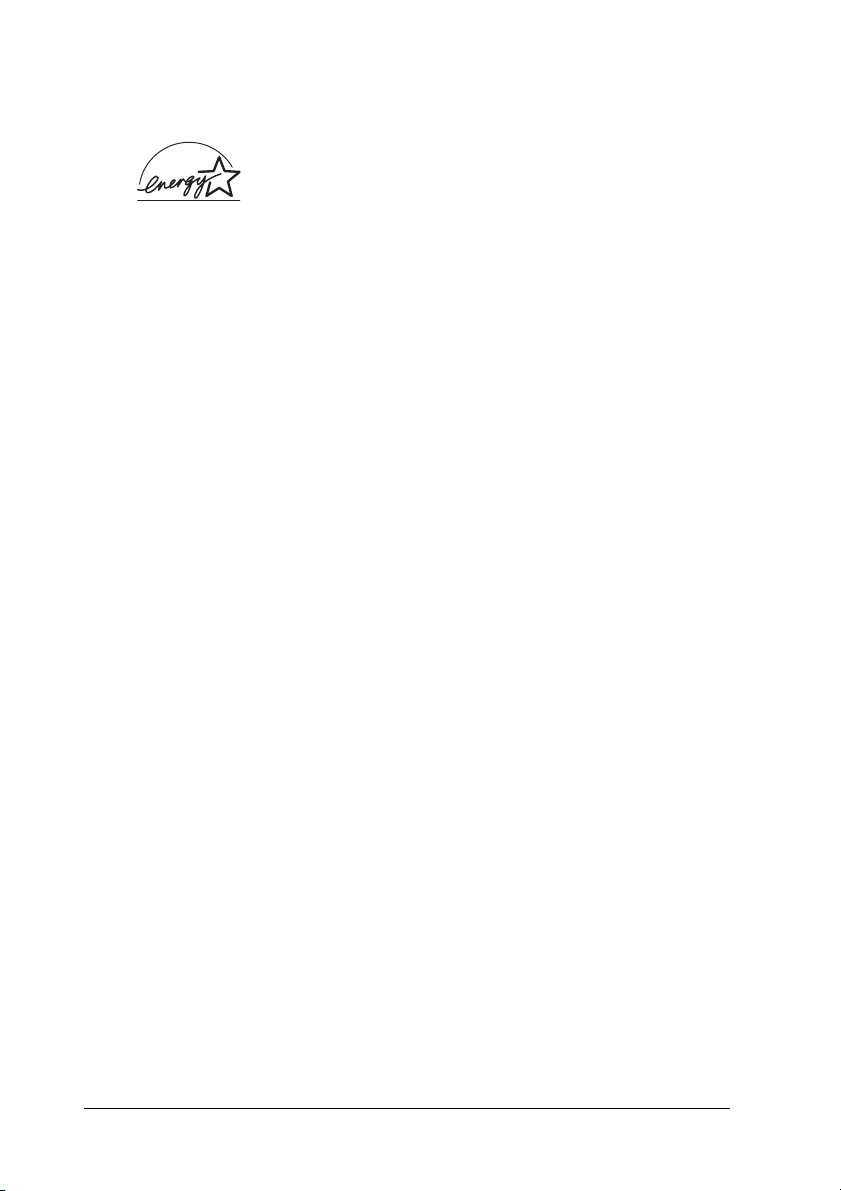
Conformità ENERGY STAR®
In qualità di partner ENERGY STAR®, Epson ha
stabilito che questo prodotto è conforme alle
disposizioni dell'International
per il risparmio energetico.
ENERGY STAR
®
L'International
un'associazione di produttori di apparecchiature informatiche e
per telecomunicazioni volta a promuovere l'introduzione di PC,
monitor, stampanti, fax, copiatrici, scanner e periferiche
multifunzione a basso consumo, nell'intento di ridurre
l'inquinamento atmosferico causato dalla generazione di energia
elettrica. I relativi standard e loghi sono comuni tra i paesi
partecipanti.
ENERGY STAR
®
Office Equipment Program è
Precauzioni per l'accensione/spegnimento
Non spegnere la stampante nei seguenti casi:
❏ Dopo avere acceso la stampante, attendere che il
messaggio Ready (Pronta) venga visualizzato sul
pannello LCD.
❏ Quando la spia di attività lampeggia.
❏ Quando la spia Dati è accesa o lampeggia.
❏ Durante la stampa.
16
Page 17
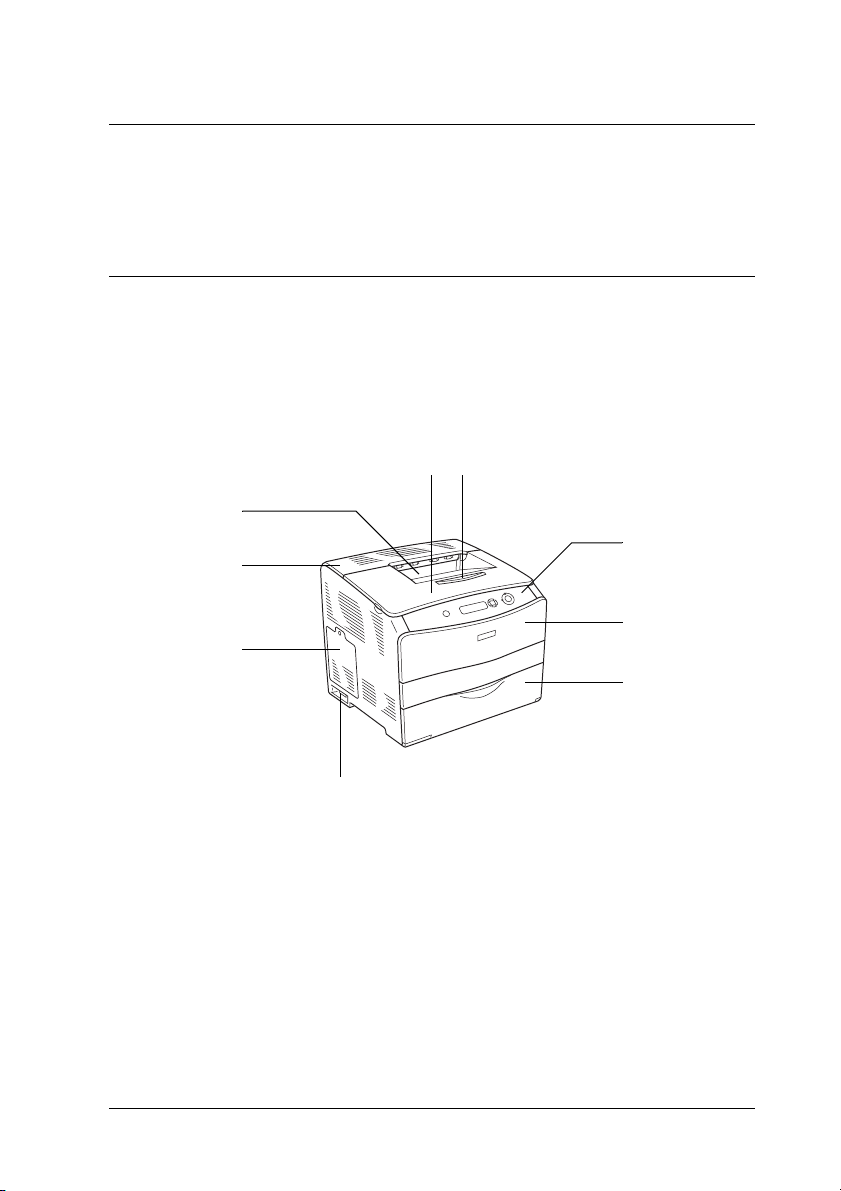
Capitolo 1
Identificazione dei componenti della stampante
Componenti principali della stampante
Vista anteriore
hi
g
a
f
b
e
c
1
1
1
1
1
1
1
1
d
a. pannello di controllo
b. coperchio A
c. cassetto MF
d. interruttore di alimentazione
e. sportello per unità opzionali
f. coperchio C
g. vassoio faccia in giù
h. coperchio B
i. dispositivo di arresto
Identificazione dei componenti della stampante 17
1
1
1
1
Page 18
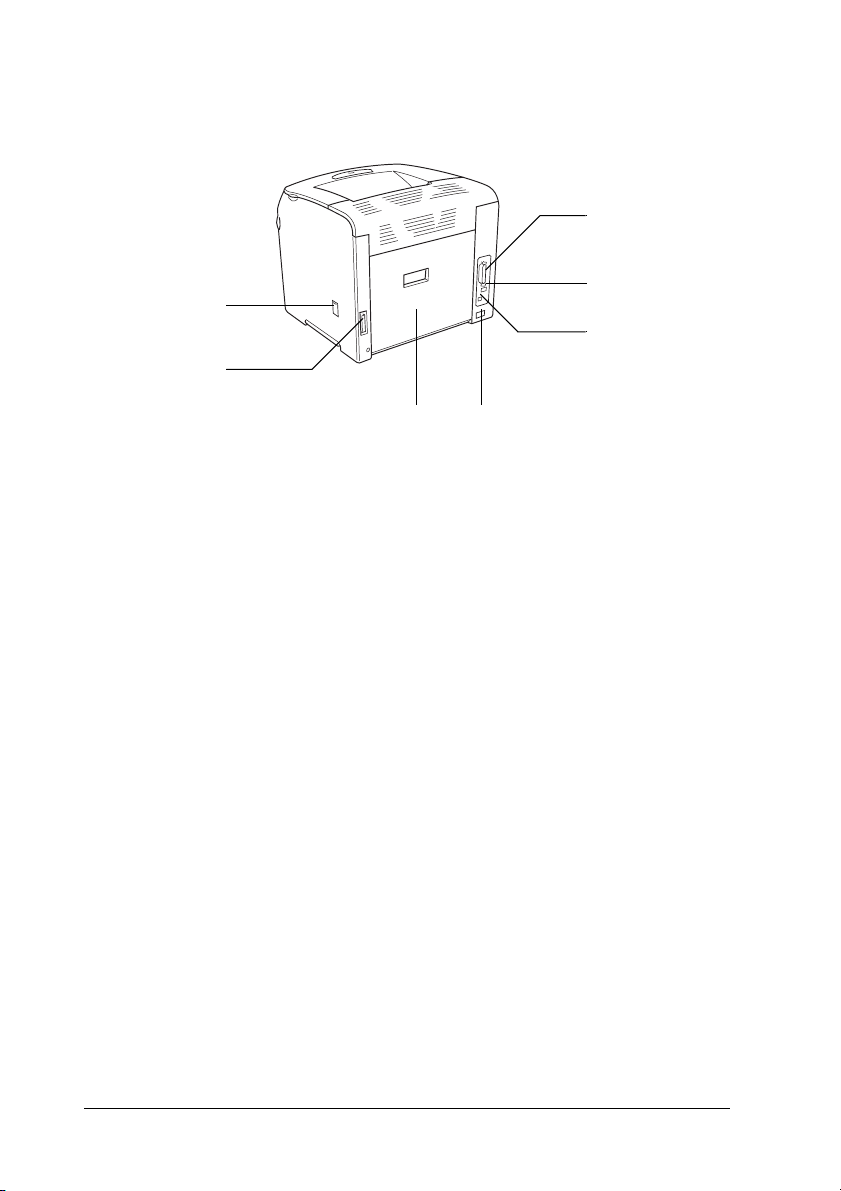
Vista posteriore
g
f
a. connettore per interfaccia parallela
b. connettore per interfaccia USB
c. connettore per interfaccia di rete (solo per modello di rete)
d. ingresso CA
e. coperchio E
f. connettore per unità fronte/retro
g. sportello del dispositivo di pulizia
a
b
c
de
18 Identificazione dei componenti della stampante
Page 19
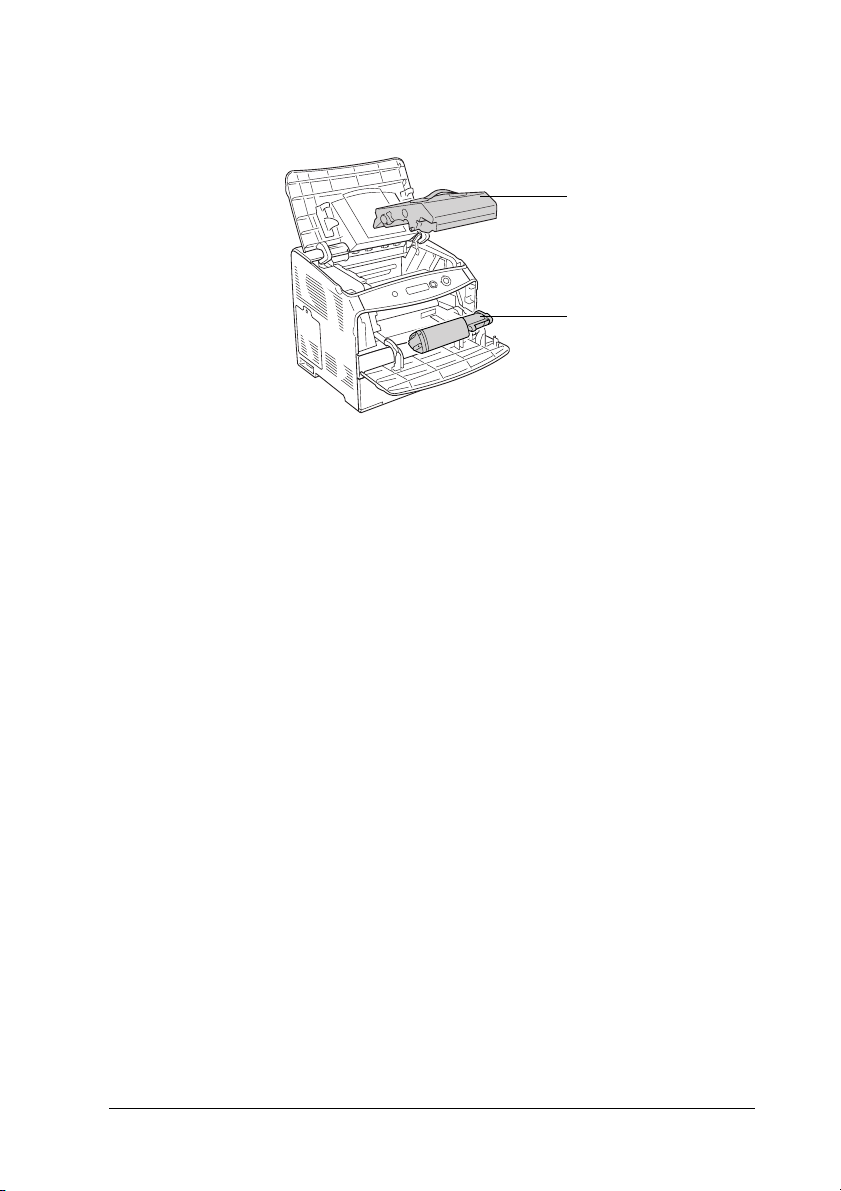
Interno della stampante
1
a
1
a. unità fotoconduttore
b. cartuccia di toner
b
1
1
1
1
1
1
1
1
Identificazione dei componenti della stampante 19
1
1
Page 20
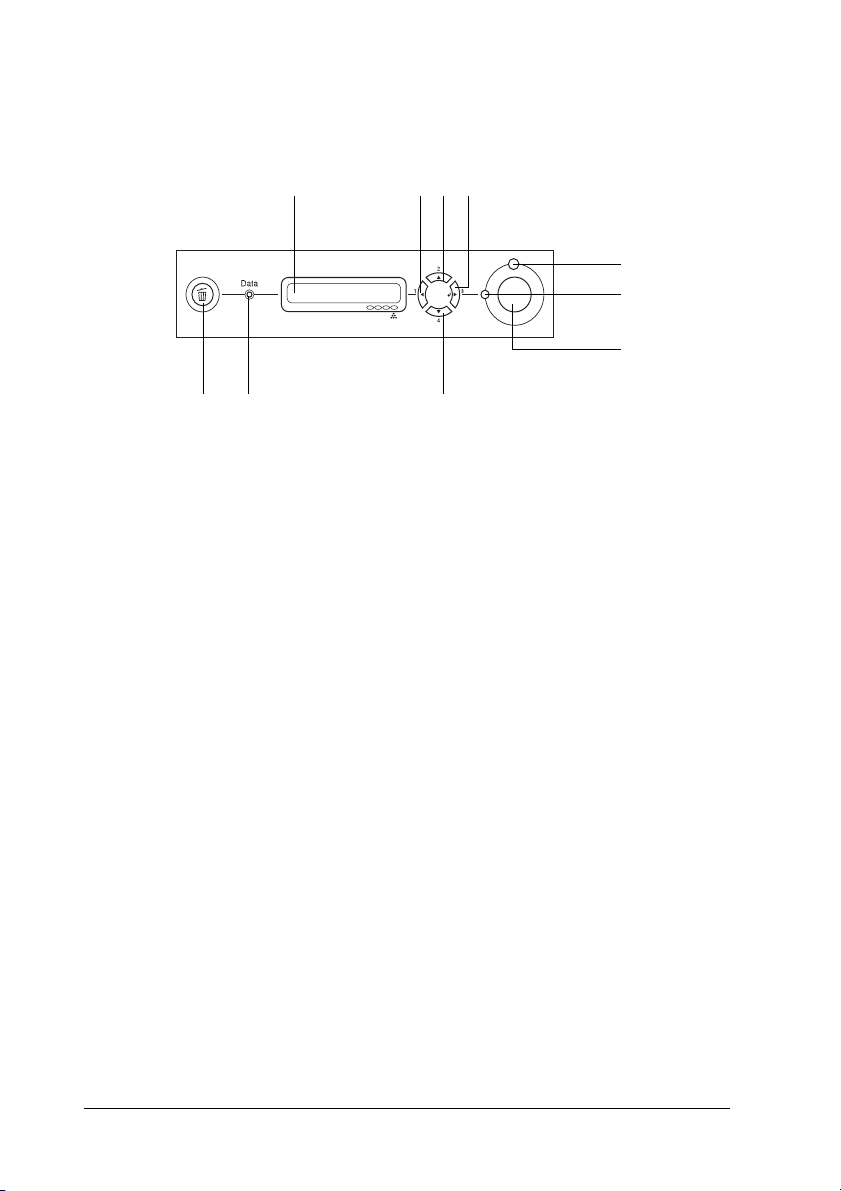
Pannello di controllo
abc
d
f
g
h
eij
a. Pannello LCD Su questo display vengono visualizzati i
messaggi di stato della stampante e le
impostazioni dei menu del pannello di
controllo.
b.
Pulsante Indietro
c.
Pulsante Su
d.
Pulsante Invio
e.
Pulsante Giù
Utilizzare questi pulsanti per accedere ai
menu del pannello di controllo,
mediante i quali è possibile definire le
impostazioni della stampante e
verificare lo stato dei materiali di
consumo. Per le istruzioni sull'utilizzo di
ciascun pulsante, fare riferimento alla
sezione “Uso dei menu del pannello di
controllo” a pagina 281.
f. Spia di errore
(luce rossa)
È accesa o lampeggia quando si è
verificato un errore.
20 Identificazione dei componenti della stampante
Page 21
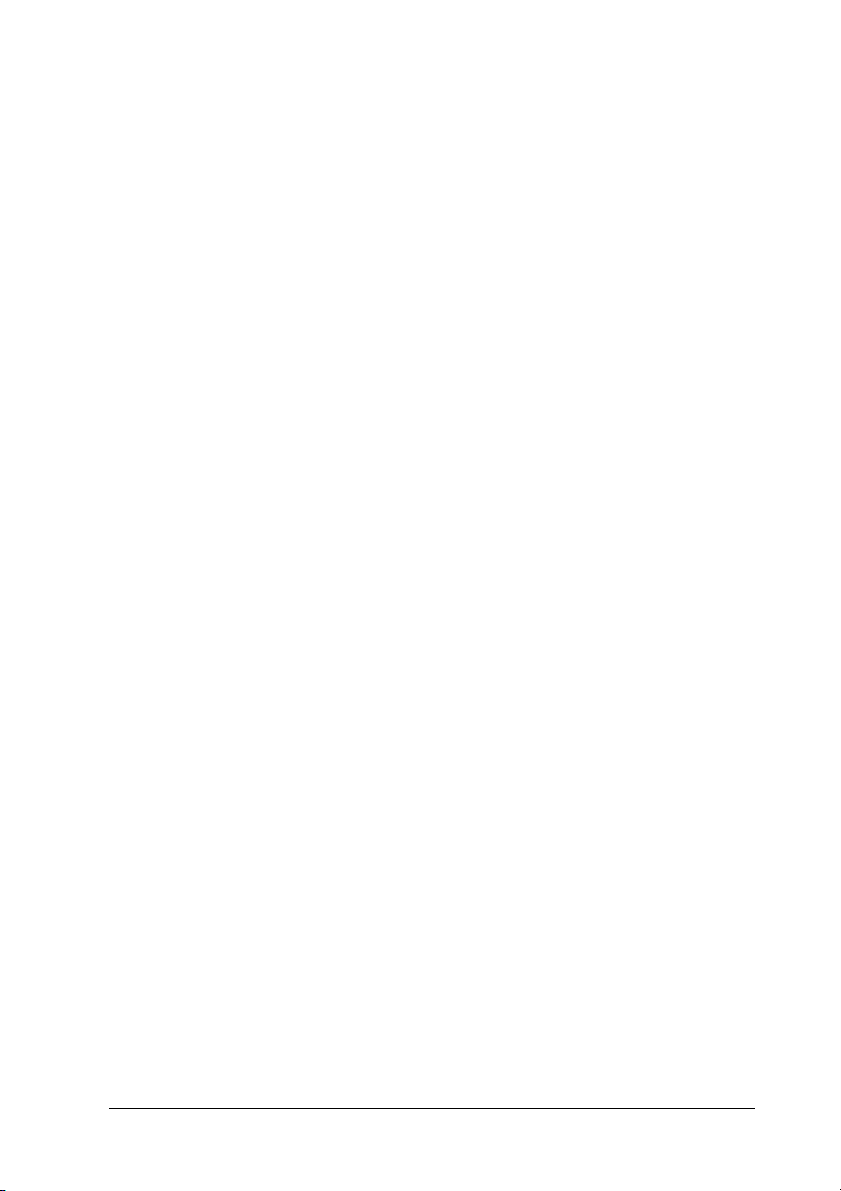
g. Spia di attività
(luce verde)
È accesa quando la stampante è pronta a
ricevere e stampare dati.
È spenta quando la stampante non è
pronta.
1
h. Pulsante
Avvia/Interrompi
i. Spia dati
(luce gialla)
j. Pulsante Annulla
lavoro
Quando è in corso una stampa, premere
questo pulsante per interromperla.
Quando la spia di errore lampeggia,
premendo questo pulsante è possibile
annullare l'errore e riattivare la
stampante.
È accesa quando i dati di stampa sono
memorizzati nel buffer della stampante
(la sezione della memoria della
stampante riservata alla ricezione dei
dati), ma non sono stati ancora stampati.
Lampeggia quando la stampante
elabora i dati.
È spenta quando nel buffer di stampa
non è memorizzato alcun dato.
Premere una volta per annullare il
lavoro di stampa in esecuzione.
Tenere premuto per più di due secondi
per eliminare tutti i lavori dalla memoria
della stampante.
1
1
1
1
1
1
1
1
Identificazione dei componenti della stampante 21
1
1
1
Page 22
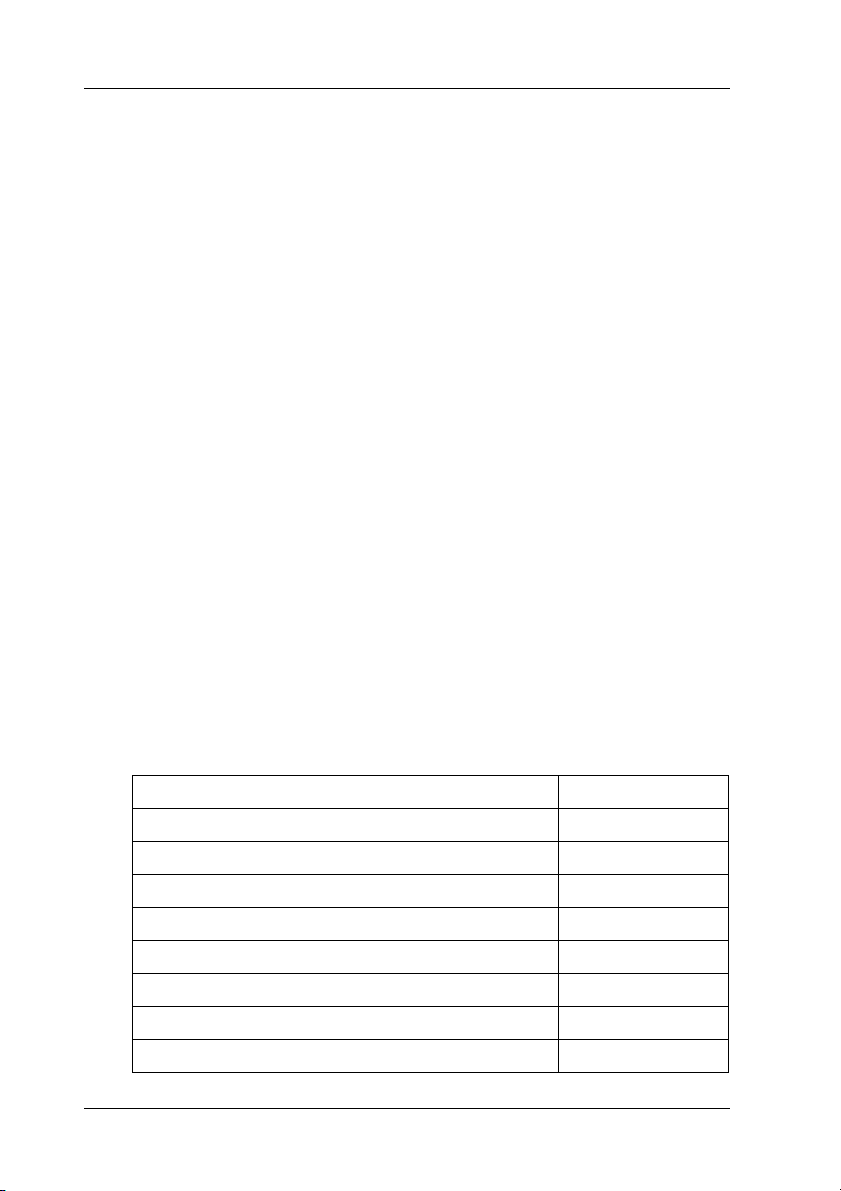
Unità opzionali e materiali di consumo
Unità opzionali
Per espandere le funzionalità della stampante è possibile
installare una o più unità opzionali tra quelle elencate di seguito.
❏ unità cassetto carta da 500 fogli (C12C802182)
L'unità cassetto carta da 500 fogli è composta da un cassetto
carta. Consente di incrementare la capacità di alimentazione
fino a 500 fogli. Per informazioni dettagliate, fare riferimento
alla sezione “Unità opzionale cassetto carta” a pagina 172.
❏ Unità fronte/retro (C12C802192)
L'unità fronte/retro consente la stampa automatica su
entrambi i lati della carta. Per informazioni dettagliate, fare
riferimento alla sezione “Unità fronte/retro” a pagina 176.
Materiali di consumo
La durata dei materiali di consumo elencati di seguito è
controllata dalla stampante. Quando è necessario effettuare delle
sostituzioni, vengono visualizzati dei messaggi di avviso.
Nome prodotto Codice prodotto
Cartuccia di toner alta capacità (giallo) 0187
Cartuccia di toner alta capacità (magenta) 0188
Cartuccia di toner alta capacità (ciano) 0189
Cartuccia di toner alta capacità (nero) 0190
Cartuccia di toner capacità standard (giallo) 0191
Cartuccia di toner capacità standard (magenta) 0192
Cartuccia di toner capacità standard (ciano) 0193
Unità fotoconduttore 1104
22 Identificazione dei componenti della stampante
Page 23
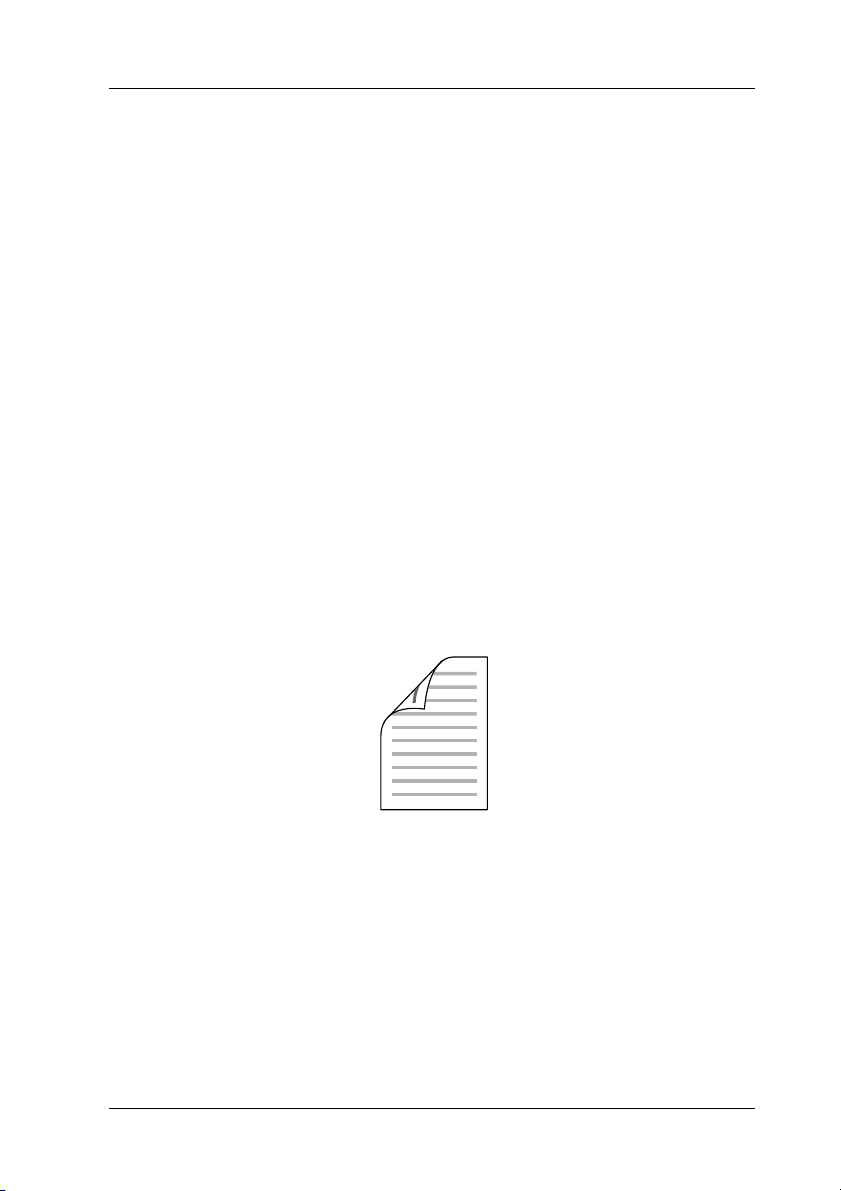
Varie opzioni di stampa
Questa stampante fornisce diverse opzioni di stampa. È possibile
utilizzare diversi formati di stampa oppure eseguire la stampa
con molti tipi di carta differenti.
Di seguito viene illustrata la procedura per ogni tipo di stampa.
Scegliere la procedura appropriata per il lavoro di stampa.
Stampa fronte/retro
“Installazione dell'unità fronte/retro” a pagina 176
“Stampa fronte/retro” a pagina 66 (Windows)
“Stampa fronte/retro” a pagina 124 (Macintosh)
Consente di stampare su entrambi i lati della carta.
Nota
Per stampare automaticamente su entrambi i lati della carta, è necessario
installare l'unità fronte/retro opzionale nella stampante.
23
Page 24
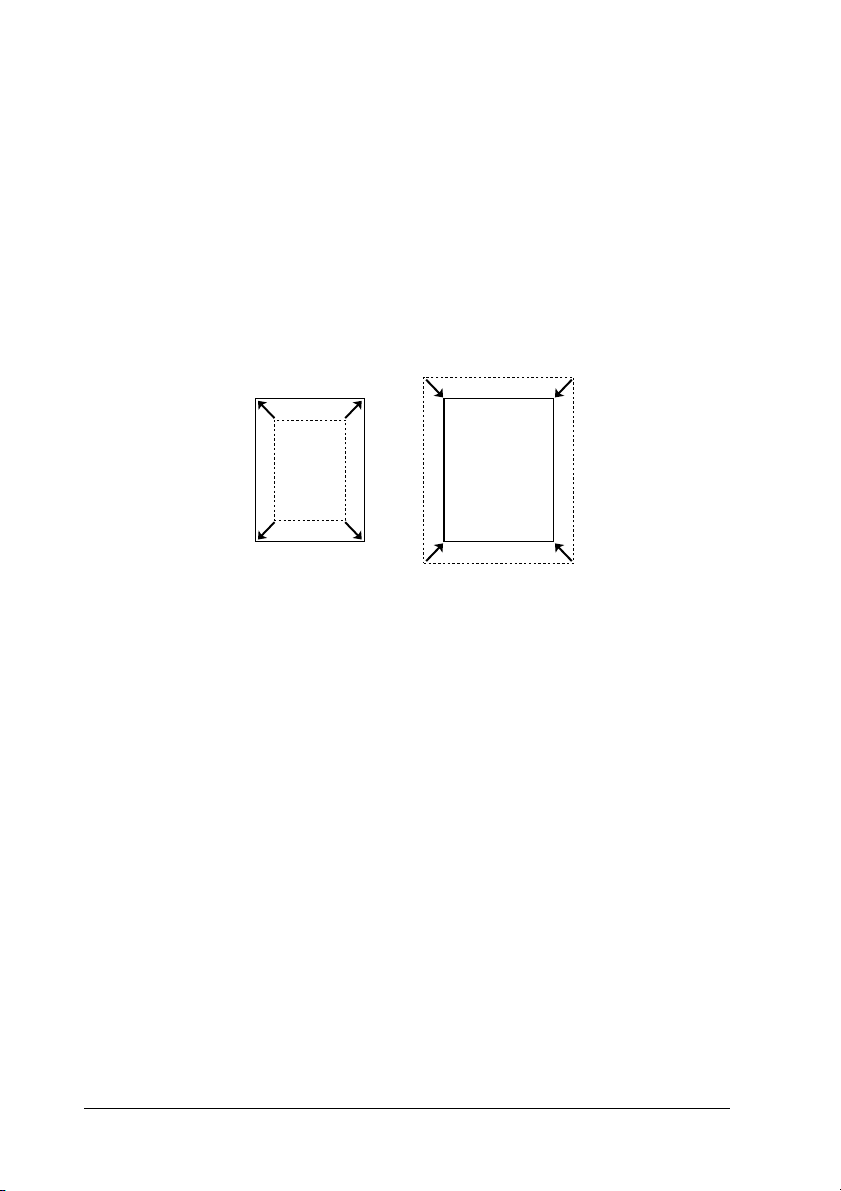
Funzione di stampa Fit to page (Pagina)
“Ridimensionamento dei documenti” a pagina 57 (Windows)
“Ridimensionamento dei documenti” a pagina 113
(Macintosh)
Nota
Questa funzione non è disponibile con Mac OS X.
Consente di ingrandire o di ridurre automaticamente le
dimensioni del documento per adattarle al formato di carta
selezionato.
24
Page 25
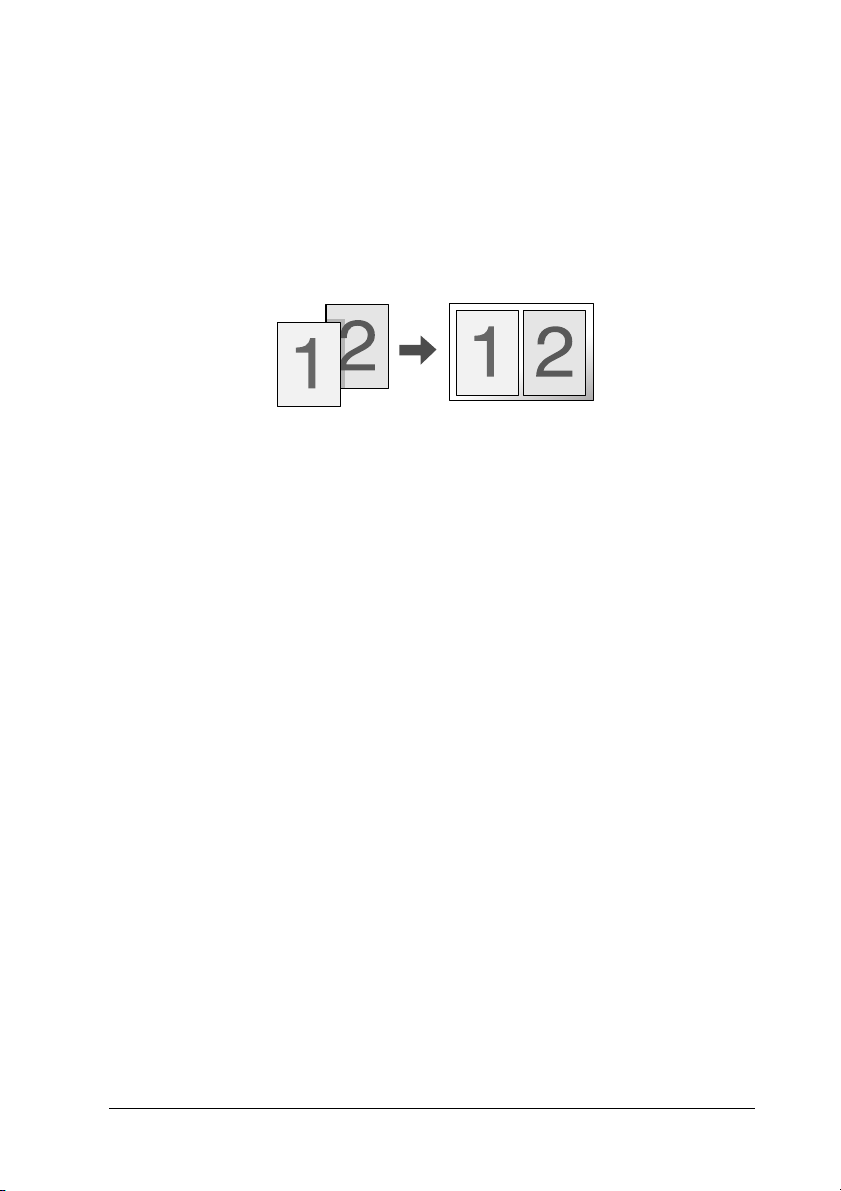
Stampa di pagine per lato
“Modifica del layout di stampa” a pagina 60 (Windows)
“Modifica del layout di stampa” a pagina 115 (Macintosh)
Consente di stampare due o quattro pagine su un singolo foglio.
25
Page 26
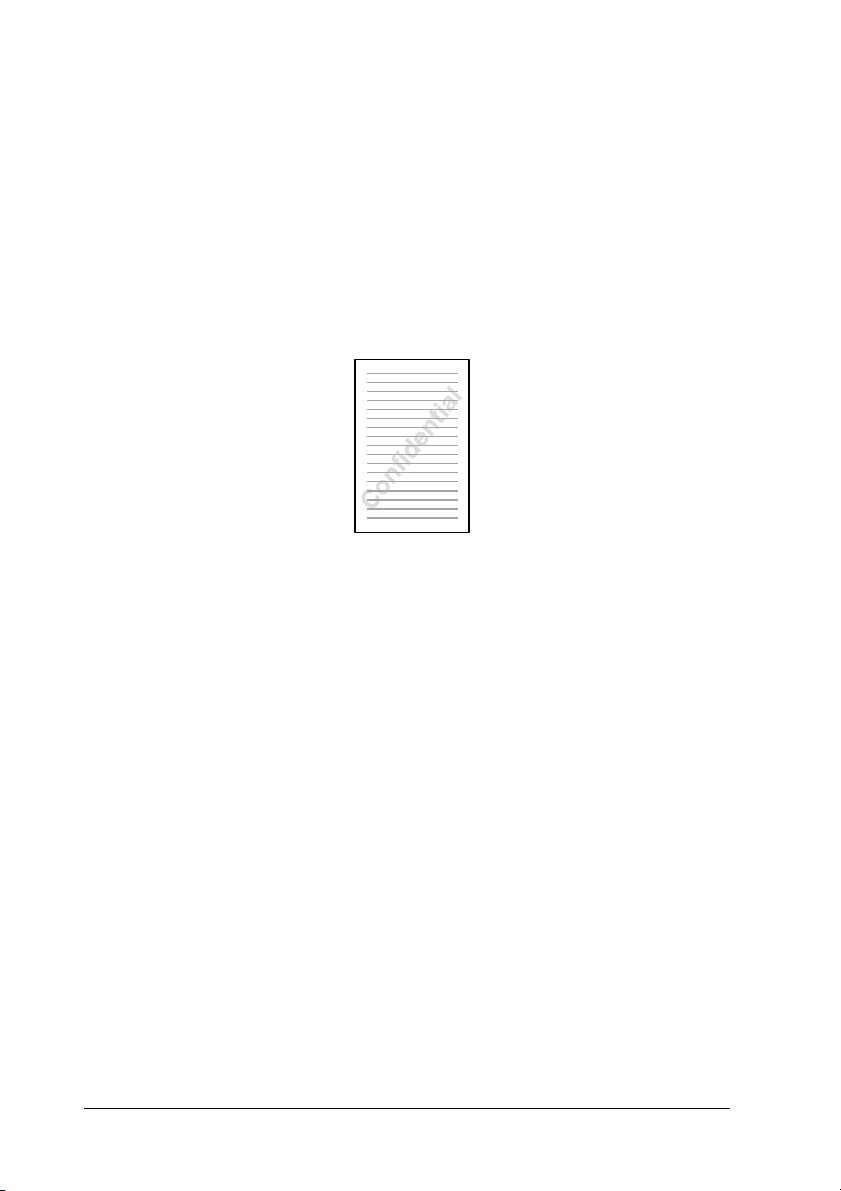
Stampa filigrana
“Utilizzo di una filigrana” a pagina 62 (Windows)
“Uso di una filigrana” a pagina 117 (Macintosh)
Nota
Questa funzione non è disponibile con Mac OS X.
Consente di stampare del testo o un'immagine come filigrana. Ad
esempio, è possibile inserire la dicitura "Confidential
(Confidenziale)" su un documento importante.
26
Page 27
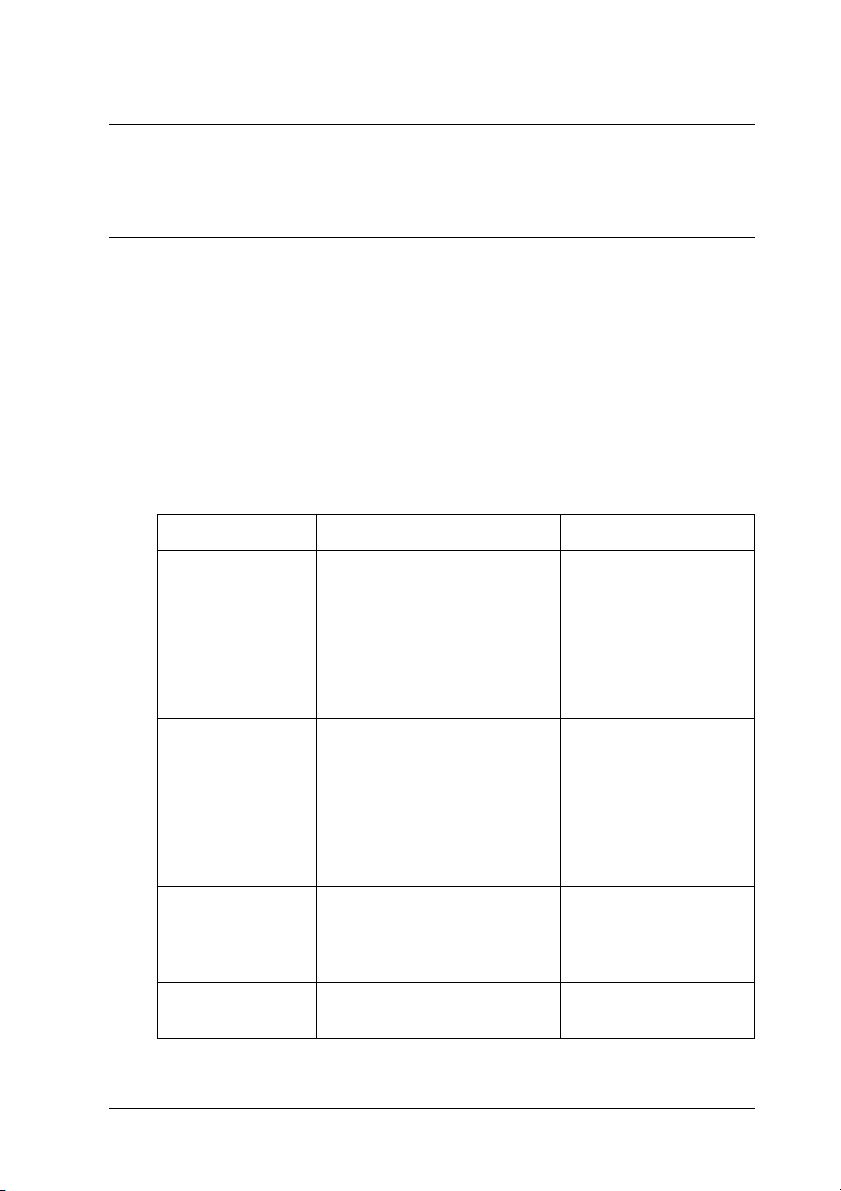
Capitolo 2
Gestione della carta
Origini carta
In questa sezione vengono indicati i tipi di carta che è possibile
caricare in ciascuna origine disponibile.
Cassetto MF
Tipo di carta Formato carta Capacità
Carta comune
Peso: da 64 a
80 g/m²
A4, A5, B5, Letter (LT),
Government Letter (GLT),
Half Letter (HLT),
Executive (EXE)
Formato personalizzato:
90 ×110 mm minimo
220 ×297 mm massimo
Fino a 180 fogli
(spessore totale della
risma:
fino a 20 mm)
2
2
2
2
2
2
2
2
Carta
semi-spessa
Peso: da 80 a
105 g/m²
Buste C5, C6, C10, DL, Monarch,
Labels
(Etichette)
A4, A5, B5, Letter (LT),
Government Letter (GLT),
Half Letter (HLT),
Executive (EXE)
Formato personalizzato:
90 × 110 mm minimo
220 × 297 mm massimo
ISO-B5
A4, Letter (LT) Fino a 75 fogli
Gestione della carta 27
Pila con spessore
massimo di 20 mm
Fino a 20 fogli
(spessore totale della
risma:
fino a 20 mm)
2
2
2
2
Page 28
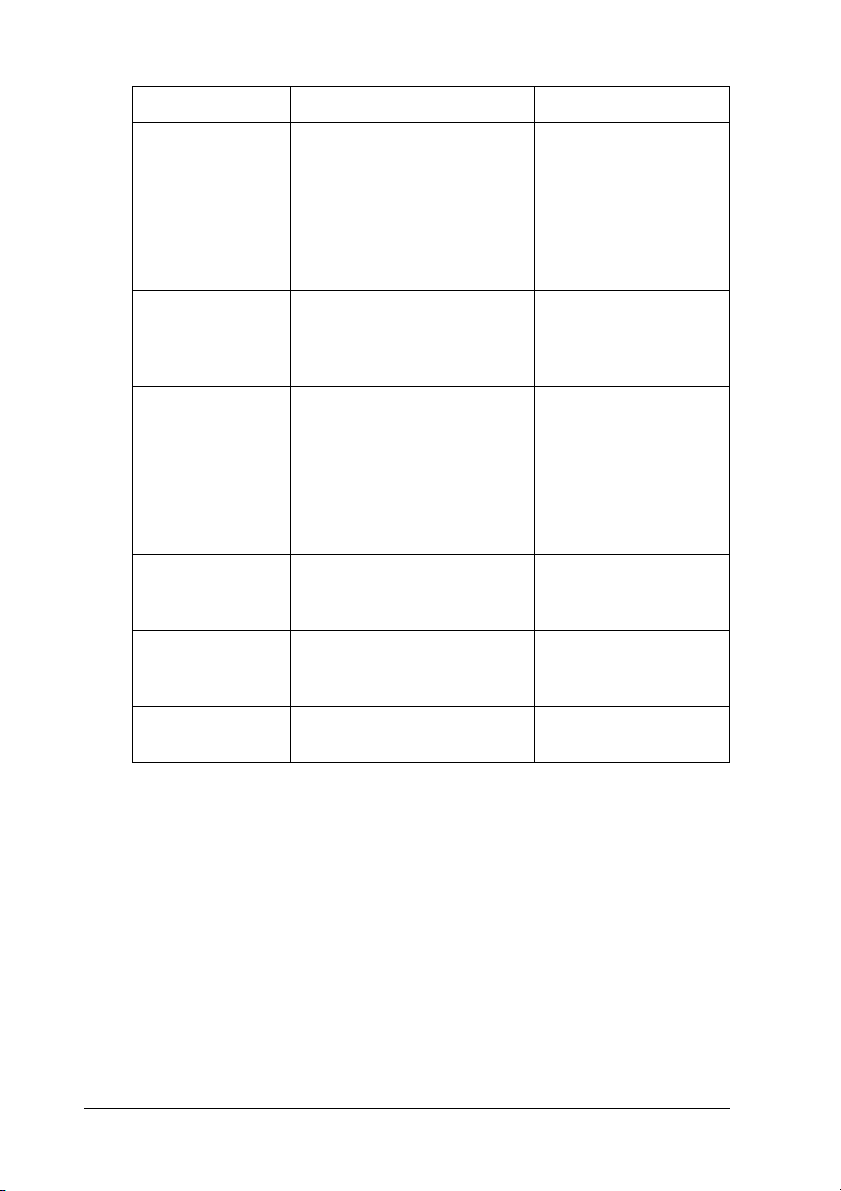
Tipo di carta Formato carta Capacità
Carta spessa
Peso: da 106 a
163 g/m²
Carta
ultraspessa
Peso: da 164 a
210 g/m²
Carta patinata
Peso: da 105 a
210 g/m²
Carta per
stampanti laser a
colori EPSON
Lucidi per
stampanti laser a
colori EPSON
A4, A5, B5, Letter (LT),
Government Letter (GLT),
Half Letter (HLT),
Executive (EXE)
Formato personalizzato:
90 × 110 mm minimo
220 × 297 mm massimo
90 × 110 mm minimo
220 × 297 mm massimo
A4, A5, B5, Letter (LT),
Government Letter (GLT),
Half Letter (HLT),
Executive (EXE)
Formato personalizzato:
90 × 110 mm minimo
220 × 297 mm massimo
A4 Fino a 180 fogli
A4, Letter (LT) Fino a 75 fogli
Pila con spessore
massimo di 20 mm
Pila con spessore
massimo di 20 mm
Pila con spessore
massimo di 20 mm
(spessore totale: fino
a 20 mm)
Carta patinata a
colori EPSON
A4 Pila con spessore
28 Gestione della carta
massimo di 20 mm
Page 29

Unità opzionale cassetto carta
2
Tipo di carta Formato carta Capacità
Carta comune A4, Letter (LT) Fino a 500 fogli per
Carta per stampanti
laser a colori EPSON
A4 Pila con spessore
ciascun cassetto
(spessore totale:
fino a 56 mm)
massimo di 56 mm
Selezione di un'origine della carta
È possibile specificare manualmente un'origine della carta oppure
impostarne la selezione automatica da parte della stampante.
Selezione manuale
È possibile utilizzare il driver della stampante per selezionare
un'origine carta manualmente.
Per accedere al driver della stampante, in Windows, vedere
“Accesso al driver della stampante” a pagina 48, o in Macintosh,
vedere “Accesso al driver della stampante” a pagina 103.
❏ In Windows
Accedere al driver della stampante, fare clic sulla scheda
Basic Settings (Impostazioni di base) e selezionare l'origine
della carta che si desidera utilizzare dall'elenco Paper Source
(Orig. carta). Quindi, fare clic su OK.
2
2
2
2
2
2
2
2
2
❏ In Macintosh
Accedere al driver della stampante, selezionare Printer Settings
(Impostazioni stampante) dall'elenco a discesa e fare clic sulla
scheda Basic Settings (Impostazioni di base) (per Mac OS X)
oppure aprire la finestra di dialogo Basic Settings (Impostazioni
di base) (per Mac OS 9). Quindi, selezionare l'origine carta da
utilizzare dall'elenco Paper Source (Orig. carta) e fare clic su OK.
Gestione della carta 29
2
2
Page 30
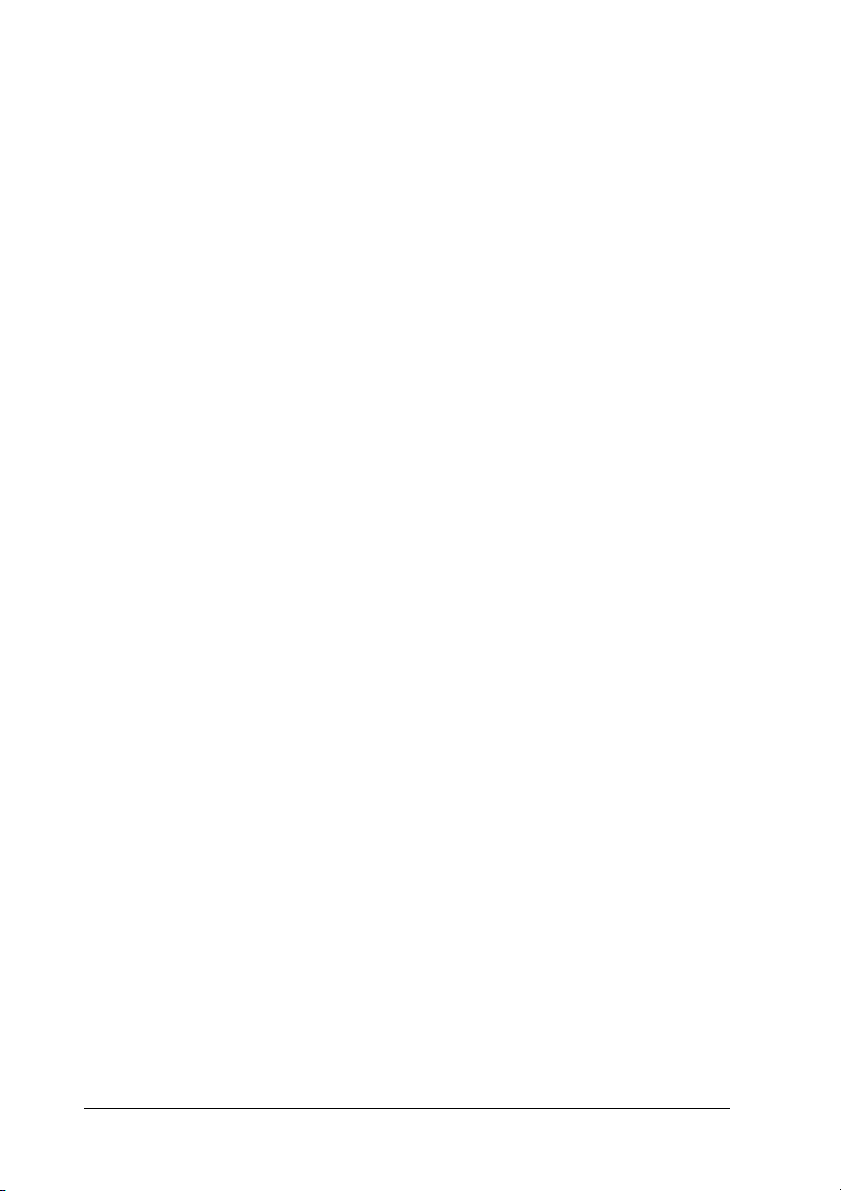
Selezione automatica
Per selezionare automaticamente un'origine della carta con il
formato carta appropriato, è possibile utilizzare il driver della
stampante.
Per accedere al driver della stampante, in Windows, vedere
“Accesso al driver della stampante” a pagina 48, o in Macintosh,
vedere “Accesso al driver della stampante” a pagina 103.
❏ In Windows
Accedere il driver della stampante, fare clic sulla scheda Basic
Settings (Impostazioni di base) e selezionare Selezione
automatica come origine carta. Quindi, fare clic su OK.
❏ In Macintosh
Accedere al driver della stampante, selezionare Printer
Settings (Impostazioni stampante) dall'elenco a discesa e
fare clic sulla scheda Basic Settings (Impostazioni di base)
(per Mac OS X) oppure aprire la finestra di dialogo Basic
Settings (Impostazioni di base) (per Mac OS 9). Quindi,
selezionare Selezione automatica come origine carta e fare
clic su OK.
La stampante effettuerà la ricerca dell'origine della carta
contenente il formato di carta specificato nell'ordine indicato di
seguito.
Configurazione standard:
Cassetto MF
Con l'unità cassetto carta da 500 fogli installata:
Cassetto MF
Lower Cassette (Cassetto inferiore)
30 Gestione della carta
Page 31

Nota
❏ La carta di formato diverso da A4 o Letter può essere alimentata
soltanto dal cassetto MF.
❏ Le impostazioni relative al formato o all'origine della carta
specificate nell'applicazione possono annullare quelle definite
mediante il driver della stampante.
2
2
❏ Se il formato di carta selezionato è una busta, la carta può essere
caricata solo dal cassetto MF, indipendentemente dall'impostazione
relativa all'origine della carta.
❏ È possibile modificare la priorità del cassetto MF mediante
l'impostazione MF Mode (Modo MF) nel menu Setup del pannello
di controllo. Per informazioni dettagliate, fare riferimento alla
sezione “Menu Setup” a pagina 287.
2
2
2
2
2
2
2
2
Gestione della carta 31
2
2
Page 32

Caricamento della carta
In questa sezione viene descritta la modalità di caricamento della
carta. In caso di utilizzo di carta speciale, ad esempio lucidi o
buste, fare riferimento anche alla sezione “Stampa su carta
speciale” a pagina 37.
Cassetto MF
Per caricare la carta, effettuare le operazioni descritte di seguito.
1. Accendere la stampante e aprire il coperchio del cassetto MF.
2. Far scorrere verso l'esterno la guida per carta destra
stringendo contemporaneamente la manopola e la guida per
carta.
32 Gestione della carta
Page 33

3. Caricare una pila del supporto desiderato al centro del
cassetto con la superficie stampabile rivolta verso l'alto.
Quindi, far scorrere la guida per carta laterale stringendo
contemporaneamente la manopola e la guida per carta fino a
farla combaciare con il lato destro della pila e ottenere una
presa salda.
2
2
2
2
2
2
Nota
❏ Quando si caricano i supporti, inserire innanzitutto il lato
corto.
❏ Non caricare i supporti oltre il limite di altezza massimo.
4. Chiudere il coperchio del cassetto MF.
Gestione della carta 33
2
2
2
2
2
2
Page 34

Nota
Dopo aver caricato la carta, effettuare l'impostazione corretta di MP
Tray Size (Form.cass.MF) nel pannello di controllo in base al
formato carta caricato.
unità cassetto carta da 500 fogli opzionale
Per caricare la carta, effettuare le operazioni descritte di seguito.
1. Accendere la stampante ed estrarre il cassetto opzionale.
2. Far scorrere la guida per carta verso l'esterno stringendone la
manopola.
34 Gestione della carta
Page 35

3. Caricare una pila di carta al centro del cassetto con la
superficie stampabile rivolta verso l'alto.
2
2
2
2
Nota
❏ Caricare la carta dopo aver allineato attentamente i bordi della
carta.
❏ Non caricare la carta oltre il limite di altezza massimo.
4. Far scorrere la guida per carta stringendone la manopola fino
a farla combaciare con i lati della pila e ottenere una presa
salda.
2
2
2
2
2
2
2
2
Gestione della carta 35
Page 36

5. Inserire di nuovo il cassetto all'interno dell'unità.
Nota
Dopo aver caricato la carta, effettuare l'impostazione corretta di LC Size
(Form.cass.inf) nel pannello di controllo in base al formato carta
caricato.
Vassoio di uscita
Il vassoio di uscita è posizionato sulla parte superiore della
stampante. Poiché i documenti stampati escono a faccia in giù,
questo vassoio è denominato anche vassoio faccia in giù. Tale
vassoio può contenere fino a 250 fogli. Sollevare il dispositivo di
arresto per evitare che i documenti stampati scivolino dalla
stampante.
Se le stampe non vengono impilate in modo corretto, aprire
l'estensione del dispositivo di arresto sul vassoio di uscita.
36 Gestione della carta
Page 37

Stampa su carta speciale
È possibile stampare su supporti speciali che comprendono
l'assortimento di carta Epson che segue.
Nota
Poiché la qualità di una marca o un tipo particolare di carta può essere
modificato dal produttore in qualsiasi momento, Epson non può
garantire la qualità di alcun tipo di carta. Si consiglia di provare sempre
la carta prima di acquistarne grandi quantità o di stampare lavori di
grandi dimensioni.
2
2
2
2
Carta per stampanti laser a colori EPSON
Quando si carica della carta per stampanti laser a colori EPSON,
effettuare le impostazioni della carta che come indicato di seguito:
❏ Definizione di impostazioni in Basic Settings (Impostazioni di
base) nel driver della stampante
Paper Size
(Formato carta):
Paper Source
(Origine carta):
Paper Type
(Tipo di carta):
Nota
Quando si stampa sul retro di un foglio precedentemente stampato,
selezionare Semi-Thick (Back) (Semi-spesso (retro)).
A4
MP Tray (Cassetto MF) (fino a 180 fogli o
pila di spessore massimo di 20 mm)
Lower Cassette (Cassetto inferiore) (fino
a 500 fogli o pila di spessore massimo di
56 mm)
Semi-Thick (Semi-spesso)
2
2
2
2
2
2
2
2
Gestione della carta 37
Page 38

❏ Queste impostazioni possono essere configurate anche nel
menu Tray (Carta) del pannello di controllo. Fare riferimento
alla sezione “Menu Tray (Carta)” a pagina 286.
Lucidi per stampanti laser a colori EPSON
Epson consiglia di utilizzare i lucidi per stampanti laser a colori
EPSON.
Nota
Non è possibile utilizzare la stampa fronte/retro con i lucidi.
I lucidi possono essere caricati soltanto nel cassetto MF. Quando
si utilizzano i lucidi è necessario configurare le impostazioni della
carta nel modo indicato di seguito:
❏ Definizione di impostazioni in Basic Settings (Impostazioni di
base) nel driver della stampante
Paper Size
(Formato carta):
Paper Source
(Origine carta):
Paper Type
(Tipo di carta):
❏ Queste impostazioni possono essere configurate anche nel
menu Tray (Carta) del pannello di controllo. Fare riferimento
alla sezione “Menu Tray (Carta)” a pagina 286.
Durante l'utilizzo di questo tipo di carta, tenere presente quanto
segue:
A4 o LT
MP Tray (Cassetto MF) (fino a 75 fogli)
Transparency (Lucido)
38 Gestione della carta
Page 39

❏ Maneggiare ciascun foglio tenendolo per i bordi, al fine di
evitare di lasciare le impronte delle dita sulla superficie di
stampa del foglio e danneggiarla. Il logo Epson viene
visualizzato sul lato di stampa.
2
❏ Quando si caricano dei lucidi nel cassetto MF, inserire
innanzitutto il lato corto come indicato di seguito.
❏ Se i lucidi vengono caricati in modo errato, sul pannello LCD
viene visualizzato il messaggio Check Transparency
(VERIF. FOGLIO OHP). Rimuovere i lucidi inceppati dalla
stampante. Per rimuovere l'inceppamento, fare riferimento
alla sezione “Inceppamento di lucidi nel cassetto MF” a
pagina 219.
❏ Quando si utilizzano lucidi, caricarli nel cassetto MF e
impostare Paper Type (Tipo di carta) su Transparency
(Lucido) nel driver della stampante.
2
2
2
2
2
2
2
2
2
❏ Quando nel driver della stampante Paper Type (Tipo di carta)
è impostato su Transparency (Lucido), non caricare un tipo
di carta diverso dai lucidi.
Attenzione
I fogli appena stampati potrebbero essere caldi.
c
Gestione della carta 39
2
2
Page 40

Carta patinata per stampanti laser a colori EPSON
La stampa su carta patinata per stampanti laser a colori EPSON
produce stampe di qualità superiore con patinatura elevata.
Quando si carica della carta patinata per stampanti laser a colori
EPSON, effettuare le impostazioni della carta come indicato di
seguito:
❏ Definizione di impostazioni in Basic Settings (Impostazioni di
base) nel driver della stampante
Paper Size
(Formato carta):
Paper Source
(Origine carta):
Paper Type
(Tipo di carta):
Nota
Quando si stampa sul retro di un foglio precedentemente stampato,
selezionare Coated (Back) (Patinato (retro)).
❏ Queste impostazioni possono essere configurate anche nel
menu Tray (Carta) del pannello di controllo. Fare riferimento
alla sezione “Menu Tray (Carta)” a pagina 286.
A4
MP Tray (Cassetto MF) (pila con spessore
massimo di 20 mm)
Coated (Patinato)
40 Gestione della carta
Page 41

Buste
La qualità di stampa delle buste può risultare irregolare a causa
dello spessore non uniforme delle diverse parti della busta.
Stampare una o due buste per verificare la qualità di stampa.
Attenzione
Non utilizzare buste con finestre. Quando entra in contatto con
c
il fusore, la plastica della maggior parte delle buste con finestre
può fondere.
Nota
❏ In base alla qualità delle buste, all'ambiente o alla procedura di
stampa, le buste possono risultare increspate. Eseguire quindi una
prova di stampa prima di stampare più buste.
❏ Non è possibile utilizzare la stampa fronte/retro con le buste.
Quando si utilizzano le buste è necessario configurare le
impostazioni della carta nel modo indicato di seguito:
❏ Definizione di impostazioni nel menu Basic Settings
(Impostazioni di base) nel driver della stampante
Paper Size
(Formato carta):
IB5, C6, MON, C10, DL o C5
2
2
2
2
2
2
2
2
Paper Source
(Origine carta):
❏ Queste impostazioni possono essere configurate anche nel
menu Tray (Carta) del pannello di controllo. Fare riferimento
alla sezione “Menu Tray (Carta)” a pagina 286.
Durante l'utilizzo di questo tipo di carta, tenere presente quanto
segue.
MP Tray (Cassetto MF) (fino a 20 fogli o pila
di spessore massimo di 20 mm)
Gestione della carta 41
2
2
2
2
Page 42

❏ Caricare le buste con la superficie di stampa rivolta verso
l'alto, come indicato di seguito.
d
b
a
c
a. MON
b. C6, DL
c. C5, IB5
d. C10
❏ Non utilizzare buste con colla o nastro adesivo.
42 Gestione della carta
Page 43

Labels (Etichette)
Nel cassetto MF è possibile caricare fino a 75 fogli di etichette.
Tuttavia, per alcune etichette può essere necessario inserire i fogli
uno alla volta oppure caricarli manualmente.
Nota
❏ Non è possibile utilizzare la stampa fronte/retro con le etichette.
❏ In base alla qualità delle etichette, all'ambiente o alla procedura di
stampa, le etichette possono risultare increspate. Eseguire una prova
di stampa prima di stampare più etichette.
Quando si utilizzano le etichette è necessario configurare le
impostazioni della carta nel modo indicato di seguito:
❏ Definizione di impostazioni nel menu Basic Settings
(Impostazioni di base) nel driver della stampante
Paper Size
(Formato carta):
Paper Source
(Origine carta):
Paper Type
(Tipo di carta):
A4 o LT
MP Tray (Cassetto MF) (fino a 75 fogli)
Labels (Etichette)
2
2
2
2
2
2
2
2
❏ Queste impostazioni possono essere configurate anche nel
menu Tray (Carta) del pannello di controllo. Fare riferimento
alla sezione “Menu Tray (Carta)” a pagina 286.
Nota
❏ Utilizzare esclusivamente etichette speciali per stampanti laser o per
copiatrici a carta comune.
Gestione della carta 43
2
2
2
2
Page 44

❏ Per impedire che l'adesivo delle etichette entri in contatto con parti
della stampante, utilizzare sempre etichette che ricoprono
completamente il foglio di supporto, senza spazi tra le singole
etichette.
❏ Premere un foglio di carta contro ciascun foglio delle etichette. Non
inserire nella stampante le etichette a cui il foglio di carta rimane
attaccato.
Carta spessa e carta ultraspessa
Nel cassetto MF è possibile caricare carta spessa (da 106 a 163
g/m²) o ultraspessa (da 164 a 210 g/m²).
Quando si carica della carta spessa o ultraspessa è necessario
configurare le impostazioni della carta nel modo indicato di
seguito:
❏ Definizione di impostazioni nel menu Basic Settings
(Impostazioni di base) nel driver della stampante
Paper Size
(Formato carta):
Paper Source
(Origine carta):
Paper Type
(Tipo di carta):
❏ Queste impostazioni possono essere configurate anche nel
menu Tray (Carta) del pannello di controllo. Fare riferimento
alla sezione “Menu Tray (Carta)” a pagina 286.
A4, A5, B5, LT, HLT, GLT o EXE
MP Tray (Cassetto MF) (pila con spessore
massimo di 20 mm)
Thick (Spessa) o Extra Thick (Ex.spes.)
44 Gestione della carta
Page 45

Nota
Quando si utilizza la carta spessa o ultraspessa, non è possibile eseguire
la stampa fronte/retro automaticamente. Quando si esegue la stampa
fronte/retro con carta spessa, impostare Paper Type (Tipo di carta) nel
driver della stampante su Thick (Back) (Spesso (retro)), Extra Thick
(Back) (Ex.spes. (retro)) oppure su Thick (Spesso), Extra Thick
(Ex.spes.), quindi effettuare la stampa manualmente.
Lucidi
2
2
2
Quando si utilizzano i lucidi è necessario configurare le
impostazioni della carta nel modo indicato di seguito:
❏ Definizione di impostazioni nel menu Basic Settings
(Impostazioni di base) nel driver della stampante
Paper Size
(Formato carta):
Paper Source
(Origine carta):
Paper Type
(Tipo di carta):
❏ Queste impostazioni possono essere configurate anche nel
menu Tray (Carta) del pannello di controllo. Fare riferimento
alla sezione “Menu Tray (Carta)” a pagina 286.
A4 o LT
MP Tray (Cassetto MF) (fino a 75 fogli)
Transparency (Lucido)
2
2
2
2
2
2
2
2
Gestione della carta 45
2
Page 46

Caricamento di un formato di carta personalizzato
Nel cassetto MF è possibile caricare carta di formato non standard
(da 90 × 110 mm a 220 × 297 mm) , purché soddisfi i requisiti
relativi alle dimensioni del foglio indicati di seguito:
Quando si carica della carta con formato personalizzato è
necessario configurare le impostazioni della carta nel modo
indicato di seguito:
❏ Definizione di impostazioni nel menu Basic Settings
(Impostazioni di base) nel driver della stampante
Paper Size
(Formato carta):
Paper Source
(Origine carta):
Paper Type
(Tipo di carta):
Nota
❏ In Windows, accedere al driver della stampante, quindi
selezionare User-Defined Size (Formato definito
dall'utente) nell'elenco Paper Size (Formato carta) del menu
Basic Settings (Impostazioni di base). Nella finestra di dialogo
User Defined Paper Size (Formato definito dall'utente)
modificare le impostazioni relative all'unità, alla larghezza e
alla lunghezza della carta in base al formato di carta
personalizzato. Fare quindi clic su OK per salvare il formato di
carta personalizzato.
User Defined Size (Formato definito
dall'utente)
MP Tray (Cassetto MF) (pila con spessore
massimo di 20 mm)
Plain (Comune), Semi-Thick
(Semi-spesso), Thick (Spesso) o Extra
Thick (Extra spesso)
46 Gestione della carta
Page 47

❏ In Macintosh, accedere al driver della stampante e fare clic su
Custom Size (Formato personalizzato) nella finestra di
dialogo Paper Setting (Imposta carta). Fare clic su New
(Nuovo) e modificare le impostazioni relative ai margini, alla
larghezza e alla lunghezza della carta in base al formato
personalizzato. Immettere quindi il nome da assegnare alle
impostazioni e fare clic su OK per salvare il formato di carta
personalizzato.
❏ Queste impostazioni possono essere configurate anche nel
menu Tray (Carta) del pannello di controllo. Fare riferimento
alla sezione “Menu Tray (Carta)” a pagina 286.
2
2
2
2
2
2
2
Gestione della carta 47
2
2
2
2
2
Page 48

Capitolo 3
Uso del software della stampante in Windows
Informazioni sul software della stampante
Il driver della stampante consente di scegliere tra un'ampia
varietà di impostazioni per ottenere risultati di stampa ottimali.
Il driver della stampante comprende anche EPSON Status
Monitor 3, accessibile mediante il menu Utility, che consente di
verificare lo stato della stampante.
Per ulteriori informazioni, fare riferimento alla sezione
“Controllo della stampante mediante EPSON Status Monitor 3”
a pagina 74.
Accesso al driver della stampante
È possibile accedere direttamente al driver della stampante da
qualsiasi applicazione, dal sistema operativo Windows.
Poiché le impostazioni della stampante effettuate da numerose
applicazioni Windows annullano quelle definite quando si accede
al driver dal sistema operativo, per ottenere i risultati desiderati
è necessario accedere al driver della stampante dall'applicazione.
Dall'applicazione
Per accedere al driver della stampante, fare clic su Print (Stampa)
oppure su Page Setup (Imposta pagina) nel menu File. È
necessario inoltre fare clic su Setup (Imposta), Options
(Opzioni) o Properties (Proprietà) o utilizzare una
combinazione di questi pulsanti.
48 Uso del software della stampante in Windows
Page 49

Utenti di Windows XP o Server 2003
Per accedere al driver della stampante, fare clic su Start/Avvio,
scegliere Printers and Faxes (Stampanti e fax), quindi fare clic
su Printers (Stampanti). Fare clic con il pulsante destro del mouse
sull'icona della stampante, quindi fare clic su Printing
Preferences (Preferenze di stampa).
Utenti di Windows Me, 98 o 95
Per accedere al driver della stampante, fare clic su Start/Avvio,
scegliere Settings (Impostazioni), quindi fare clic su Printers
(Stampanti). Fare clic con il pulsante destro del mouse sull'icona
della stampante, quindi fare clic su Properties (Proprietà).
Utenti di Windows 2000
Per accedere al driver della stampante, fare clic su Start/Avvio,
scegliere Settings (Impostazioni), quindi fare clic su Printers
(Stampanti). Fare clic con il pulsante destro del mouse sull'icona
della stampante, quindi fare clic su Printing Preferences
(Preferenze di stampa).
Utenti di Windows NT 4.0
Per accedere al driver della stampante, fare clic su Start/Avvio,
scegliere Settings (Impostazioni), quindi fare clic su Printers
(Stampanti). Fare clic con il pulsante destro del mouse sull'icona
della stampante, quindi fare clic su Document Defaults
(Impostazioni predefinite documento).
Nota
Per ulteriori informazioni sulle impostazioni del driver della stampante,
vedere la Guida in linea del driver.
3
3
3
3
3
3
3
3
3
3
3
Uso del software della stampante in Windows 49
3
Page 50

Modifica delle impostazioni della stampante
Definizione delle impostazioni relative alla qualità di stampa
Le impostazioni del driver della stampante consentono di
modificare la qualità di stampa dei documenti. Il driver della
stampante consente di definire le impostazioni di stampa
scegliendole da un elenco predefinito oppure personalizzandole.
Definizione automatica della qualità di stampa
È possibile modificare la qualità di stampa dei documenti per
aumentare la velocità di stampa oppure la risoluzione. Sono
disponibili due livelli di definizione della stampa: 300 dpi e 600
dpi. La stampa a 600 dpi consente di ottenere alta qualità e
precisione dei dettagli, ma richiede un'elevata quantità di
memoria con una conseguente diminuzione della velocità di
stampa.
Se si seleziona Automatic (Automatico) in Basic Settings
(Impostazioni di base), tutte le impostazioni verranno effettuate
automaticamente dal driver della stampante in base al colore
specificato. Sarà quindi sufficiente definire manualmente solo le
impostazioni relative al colore e alla risoluzione. Nella maggior
parte delle applicazioni è possibile modificare altre impostazioni,
ad esempio il formato della carta o l'orientamento.
Nota
Per ulteriori informazioni sulle impostazioni del driver della stampante,
vedere la Guida in linea del driver.
1. Fare clic sulla scheda Basic Settings (Impostazioni di base).
50 Uso del software della stampante in Windows
Page 51

2. Fare clic su Automatic (Automatico), quindi utilizzare la
barra di scorrimento per impostare la risoluzione di stampa
su un valore compreso tra Fast (Alta), 300 dpi, e Fine (Super),
600 dpi.
3
3
3
3
3
1
3. Fare clic su OK per applicare le impostazioni.
Nota
Se si verificano problemi di stampa o se viene visualizzato un
messaggio di errore relativo alla memoria, è possibile risolvere il
problema selezionando una risoluzione inferiore.
2
3
3
3
3
3
3
3
Uso del software della stampante in Windows 51
Page 52

Utilizzo delle impostazioni predefinite
Le impostazioni predefinite consentono di ottimizzare le
impostazioni di stampa per documenti particolari, ad esempio
presentazioni o immagini realizzate con videocamere o
fotocamere digitali.
Per utilizzare le impostazioni predefinite, effettuare le operazioni
descritte di seguito.
1. Fare clic sulla scheda Basic Settings (Impostazioni di base).
2. Scegliere Advanced (Avanzato). Le impostazioni
predefinite sono visualizzate nell'elenco a destra di
Automatic (Automatico).
1
Nota
Questa schermata può variare a seconda della versione del sistema
operativo.
52 Uso del software della stampante in Windows
2
Page 53

3. Selezionare dall'elenco l'impostazione più appropriata al tipo
di documento o immagine da stampare.
Una volta scelta un'impostazione predefinita, altre impostazioni
quali Printing Mode (Modalità di stampa), Resolution
(Risoluzione), Screen (Retino) e Color Management (Colore)
vengono definite automaticamente. Le modifiche vengono
visualizzate nell'elenco delle impostazioni correnti, nella parte
sinistra della scheda Impostazioni di base.
Nel driver della stampante sono disponibili le seguenti
impostazioni predefinite:
Automatic (Automatico)
Adatta per le stampe standard, in particolare per le fotografie.
3
3
3
3
3
Text/Graph (Testo/grafica)
Adatta per la stampa di documenti che includono testo e grafica,
ad esempio le presentazioni.
Graphic/CAD (Grafica/CAD)
Adatta per la stampa di grafici e tabelle.
Photo (Foto)
Adatta per la stampa di fotografie.
PhotoEnhance4
Adatta per la stampa di fotogrammi video, di immagini realizzate
con fotocamere digitali o digitalizzate. Il contrasto, la saturazione
e la luminosità dell'immagine originale vengono regolati
automaticamente in modo da fornire una stampa più nitida e
brillante. Queste impostazioni non alterano i dati dell'immagine
originale.
3
3
3
3
3
3
3
Uso del software della stampante in Windows 53
Page 54

ICM (non disponibile per Windows NT 4.0)
ICM è l'acronimo di Image Color Matching (simulazione colori
immagine). Questa funzione regola automaticamente i colori di
stampa in base a quelli visualizzati sullo schermo.
sRGB
Quando vengono utilizzate delle periferiche che supportano lo
standard sRGB, prima della stampa viene eseguita
automaticamente la simulazione dei colori con tali periferiche
mediante la funzione ICM. Per verificare se la periferica utilizzata
supporta lo standard sRGB, rivolgersi al rivenditore.
Automatic (High Quality) (Automatico (Alta qualità))
Adatta per la stampa di documenti ad alta risoluzione.
Advanced Text/Graph (Testo/grafica avanzata)
Adatta per la stampa di presentazioni ad alta risoluzione
contenenti testo e grafica.
Advanced Graphic/CAD (Grafica/CAD avanzata)
Adatta per la stampa di grafici, tabelle e fotografie ad alta
risoluzione.
Advanced Photo (Foto avanzata)
Adatta per la stampa di foto digitalizzate e di immagini ad alta
risoluzione acquisite digitalmente.
54 Uso del software della stampante in Windows
Page 55

Personalizzazione delle impostazioni di stampa
Per modificare delle impostazioni specifiche, effettuare le
regolazioni manualmente.
Per personalizzare le impostazioni di stampa, effettuare le
operazioni descritte di seguito.
1. Fare clic sulla scheda Basic Settings (Impostazioni di base).
2. Fare clic su Advanced (Avanzato), quindi fare clic su More
Settings (Altre impostazioni).
3. Nell'area Color (Colore), selezionare il pulsante di opzione
Color (Colore) o Black (Nero), quindi scegliere la
risoluzione di stampa desiderata tra 300 dpi e 600 dpi con la
barra di scorrimento Resolution (Risoluzione).
Nota
Durante la configurazione delle altre impostazioni, vedere la Guida
in linea per ulteriori informazioni su ciascuna impostazione.
1
3
3
3
3
3
3
3
3
2
3
3
3
3
Uso del software della stampante in Windows 55
Page 56

Nota
Questa schermata può variare a seconda della versione del sistema
operativo.
4. Fare clic su OK per rendere effettive le impostazioni e tornare
a Basic Settings (Impostazioni di base).
Salvataggio delle impostazioni
Per salvare le impostazioni personalizzate, fare clic su
Advanced (Avanzato), quindi su Save Settings (Salva
impostazioni) in Basic Settings (Impostazioni di base). Viene
visualizzata la finestra di dialogo Custom Settings (Definito
dall'utente).
Digitare un nome da assegnare alle impostazioni personalizzate
nella casella Name (Nome), quindi fare clic su Save (Salva). Le
nuove impostazioni verranno visualizzate nell'elenco a destra di
Automatic (Automatico) in Basic Settings (Impostazioni di
base).
56 Uso del software della stampante in Windows
Page 57

Nota
❏ Non è possibile utilizzare il nome di un'impostazione predefinita
per le impostazioni personalizzate.
❏ Per eliminare un'impostazione personalizzata, fare clic su
Advanced (Avanzato), fare clic su Save Settings (Salva
impostazioni) in Basic Settings (Impostazioni di base), quindi
selezionare l'impostazione da eliminare nella finestra di dialogo
Custom Settings (Definito dall'utente), quindi fare clic su Delete
(Elimina).
3
3
3
❏ Le impostazioni predefinite non possono essere eliminate.
Quando un'impostazione personalizzata è selezionata nell'elenco
delle impostazioni avanzate della scheda Basic Settings
(Impostazioni di base), se nella finestra di dialogo Altre
impostazioni (More Settings) vengono modificate delle
impostazioni, l'impostazione selezionata nell'elenco viene
automaticamente spostata in Custom Settings (Definito
dall'utente). L'impostazione personalizzata precedentemente
selezionata non verrà modificata. Per tornare alla precedente
impostazione personalizzata, è sufficiente riselezionarla
dall'elenco delle impostazioni correnti.
Ridimensionamento dei documenti
È possibile aumentare o ridurre le dimensioni dei documenti da
stampare.
Adattamento automatico delle pagine al formato della
carta
1. Fare clic sulla scheda Layout.
3
3
3
3
3
3
3
3
Uso del software della stampante in Windows 57
3
Page 58

2. Selezionare la casella di controllo Zoom Options (Opzioni
zoom), quindi selezionare il formato di carta desiderato
dall'elenco a discesa Output Paper (Formato carta). Le
dimensioni della pagina stampata verranno automaticamente
adattate al formato di carta selezionato.
1
2
3. Per stampare un'immagine ridotta della pagina nell'angolo
superiore sinistro del foglio, selezionare Upper Left (Alto sx)
come Location (Posizione). Se si desidera stampare
l'immagine ridotta al centro della pagina, selezionare invece
Center (Centro).
4. Fare clic su OK per applicare le impostazioni.
58 Uso del software della stampante in Windows
Page 59

Ridimensionamento delle pagine in base a una
percentuale specificata.
1. Fare clic sulla scheda Layout.
3
2. Selezionare la casella di controllo Zoom Options (Opzioni
zoom).
3. Selezionare la casella di controllo Zoom To (Zoom al), quindi
specificare la percentuale di ingrandimento nella casella.
1
2
3
3
3
3
3
3
3
3
Nota
La percentuale può essere impostata tra 50% e 200% con incrementi
dell'1%.
4. Fare clic su OK per applicare le impostazioni.
Se necessario, selezionare il formato del foglio di stampa
nell'elenco a discesa Output Paper (Formato carta).
Uso del software della stampante in Windows 59
3
3
3
Page 60

Modifica del layout di stampa
È possibile impostare la stampa di due o quattro pagine su un
unico foglio e specificare l'ordine di stampa, ridimensionando
automaticamente ciascuna pagina in base al formato di carta
specificato. È inoltre possibile stampare i documenti con una
cornice.
1. Fare clic sulla scheda Layout.
2. Selezionare la casella di controllo Print Layout (Layout di
stampa), quindi fare clic su Print Layout Settings (Imposta
layout). Viene visualizzata la finestra di dialogo Print Layout
Settings (Imposta layout).
1
2
60 Uso del software della stampante in Windows
Page 61

3. Selezionare il numero di pagine da stampare su un singolo
foglio. Selezionare quindi l'ordine di stampa delle pagine su
ciascun foglio.
1
2
4. Se si desidera stampare le pagine con una cornice, selezionare
la casella di controllo Print the Frame (Metodo rilegatura).
Nota
Il numero di opzioni disponibili nel riquadro Ordine di stampa (Page
Order) dipende dal numero di pagine selezionate nel riquadro
superiore e dall'orientamento della carta, Portrait (Verticale) o
Landscape (Orizzontale), specificato nella scheda Basic Settings
(Impostazioni di base).
3
3
3
3
3
3
3
3
3
5. Fare clic su OK per applicare le impostazioni e tornare al menu
Layout.
Uso del software della stampante in Windows 61
3
3
3
Page 62

Utilizzo di una filigrana
Se si desider a stampar e una fi ligrana i n un doc umento, ef fettuare
le operazioni descritte di seguito. Nella finestra di dialogo
Watermark (Filigrana) è possibile selezionare il tipo di filigrana
da un elenco di filigrane predefinite oppure crearne una nuova
utilizzando del testo o un'immagine bitmap. In questa finestra è
possibile inoltre definire tutta una serie di impostazioni specifiche
relative alla filigrana, ad esempio le dimensioni, la densità e la
posizione.
1. Fare clic sulla scheda Special (Speciale).
2. Selezionare la casella di controllo Watermark (Filigrana) e
fare clic su Watermark Settings (Imposta filigrana). Viene
visualizzata la finestra di dialogo Watermark (Filigrana).
1
2
62 Uso del software della stampante in Windows
Page 63

3. Selezionare una filigrana dall'elenco a discesa Watermark
Name (Nome filigrana), quindi selezionare il colore
dall'elenco a discesa Color (Colore).
3
3
1
3
2
3
3
3
3
4. Regolare la densità dell'immagine della filigrana utilizzando
la barra di scorrimento Intensity (Densità).
5. Nel riquadro Position (Posizione) è possibile selezionare
Front (Fronte) per stampare la filigrana in primo piano
rispetto al documento oppure Back (Retro) per stamparla
sullo sfondo del documento.
6. Dall'elenco a discesa Location (Posizione) selezionare l'area
della pagina in cui si desidera stampare la filigrana.
7. Regolare la posizione del margine verticale e orizzontale.
8. Regolare la dimensione della filigrana utilizzando la barra di
scorrimento Size (Dimensione).
Uso del software della stampante in Windows 63
3
3
3
3
3
Page 64

9. Fare clic su OK per applicare le impostazioni e tornare al menu
Special (Speciale).
Creazione di una nuova filigrana
Per creare una nuova filigrana, effettuare le operazioni descritte
di seguito.
1. Fare clic sulla scheda Special (Speciale).
2. Selezionare la casella di controllo Watermark (Filigrana).
3. Fare clic su Watermark Settings (Imposta filigrana). Viene
visualizzata la finestra di dialogo Watermark (Filigrana).
4. Fare clic su New/Delete (Nuovo/Elimina). Viene
visualizzata la finestra di dialogo User Defined Watermarks
(Filigrana personalizzata).
64 Uso del software della stampante in Windows
Page 65

5. Selezionare Text (Testo) o BMP e digitare il nome della nuova
filigrana nella casella Name (Nome).
3
1
2
Nota
Questa schermata viene visualizzata solo quando si seleziona Text
(Testo).
6. Se si seleziona Text (Testo), digitare il testo della filigrana
nella casella Text (Testo). Se si seleziona BMP, fare clic su
Browse (Sfoglia), quindi selezionare il file BMP da utilizzare
e fare clic su OK.
7. Fare clic su Save (Salva). La nuova filigrana verrà
visualizzata nella casella di riepilogo.
8. Fare clic su OK per applicare le impostazioni della nuova
filigrana.
3
3
3
3
3
3
3
3
3
Nota
È possibile registrare fino a 10 filigrane.
Uso del software della stampante in Windows 65
3
3
Page 66

Stampa fronte/retro
La stampa fronte/retro consente di stampare su entrambi i lati
della carta. È possibile effettuare automaticamente la stampa
fronte/retro installando l'unità fronte/retro opzionale. È inoltre
possibile effettuare manualmente la stampa fronte/retro senza
utilizzare l'unità fronte/retro opzionale. Se il documento da
stampare prevede una rilegatura, è possibile specificare il
margine di rilegatura in modo da ottenere l'ordine delle pagine
desiderato.
In qualità di partner
della funzione di stampa fronte/retro. Per ulteriori informazioni
sul programma
Conformità
ENERGY STAR
ENERGY STAR
ENERGY STAR
®
.
®
, Epson consiglia l'utilizzo
®
, fare riferimento alla sezione
Stampa con l'unità fronte/retro
Per stampare con l'unità fronte/retro, effettuare le operazioni
descritte di seguito.
1. Fare clic sulla scheda Layout.
66 Uso del software della stampante in Windows
Page 67

2. Selezionare la casella di controllo Duplex (Fronte/retro),
quindi selezionare Left (sinistra), Top (Alto) o Right (Destra)
come posizione di rilegatura.
3
3
3
3
1
2
3. Fare clic su Duplex Settings (Imposta fronte/retro) per
aprire la finestra di dialogo Duplex Settings (Impostazione
fronte/retro).
3
3
3
3
3
3
3
3
Uso del software della stampante in Windows 67
Page 68

4. Specificare i margini di rilegatura per il fronte e il retro del
foglio, quindi specificare se si desidera stampare il fronte o il
retro del foglio come pagina iniziale.
1
2
5. Se si desidera una rilegatura particolare, ad esempio per un
opuscolo, selezionare la casella di controllo Binding Method
(Metodo rilegatura) e specificare le impostazioni
appropriate. Per ulteriori informazioni sulle singole
impostazioni, consultare la Guida in linea.
6. Fare clic su OK per applicare le impostazioni e tornare al menu
Layout.
68 Uso del software della stampante in Windows
Page 69

Stampa fronte/retro manuale
È possibile effettuare manualmente la stampa fronte/retro senza
l'unità fronte/retro opzionale.
1. Fare clic sulla scheda Basic Settings (Impostazioni di base).
2. Assicurarsi che la casella di controllo Manual Feed
(Alimentazione manuale) sia deselezionata.
Nota
La funzione di alimentazione manuale non risulta disponibile
quando si utilizza la funzione di stampa fronte/retro manuale.
3. Fare clic sulla scheda Layout.
4. Selezionare la casella di controllo Duplex (Manual)
(Fronte/retro (manuale)).
5. Fare clic su OK.
6. Eseguire il lavoro di stampa.
7. Dopo aver stampato un lato, ricaricare la carta nel cassetto MF
con il lato stampato rivolto verso il basso, come mostrato di
seguito. Quindi, premere il pulsante N Avvia/Interrompi.
3
3
3
3
3
3
3
3
Uso del software della stampante in Windows 69
3
3
3
3
Page 70

Nota
❏ La stampa fronte/retro manuale potrebbe non venire completata in
modo normale quando si stampa un documento per il quale il
formato, l'orientamento o l'origine carta sono variabili.
❏ Quando si esegue la stampa fronte/retro manuale con la
fascicolazione impostata nel driver della stampante, la stampa
potrebbe non venire completata in modo corretto a seconda
dell'applicazione in uso.
❏ Quando si carica la carta, assicurarsi che sia ben appiattita. Se viene
caricata della carta incurvata, potrebbe non venire alimentata
correttamente.
Specifica delle impostazioni estese
Nella finestra di dialogo Extended Setting (Impostazioni estese)
è possibile definire numerose impostazioni. Per aprire questa
finestra di dialogo, fare clic su Extended Settings (Impostazioni
estese) nella scheda Optional Settings (Impostazioni opzionali).
Riquadro Offset (Margine) In questo riquadro è possibile
impostare con esattezza la
posizione dell'area di stampa sul
fronte e sul retro della pagina, con
incrementi di 1 mm.
Pulsante di opzione Uses
the settings specified on
the printer (Usa le
impostazioni specificate
nella stampante)
Pulsante di opzione Uses
the settings specified on
the driver (Usa le
impostazioni specificate
nel driver)
Selezionare questo pulsante per
utilizzare le impostazioni
specificate nel pannello di
controllo.
Selezionare questo pulsante per
utilizzare le impostazioni
specificate nel driver della
stampante.
70 Uso del software della stampante in Windows
Page 71

Casella di controllo Ignore
the selected paper size
(Ignora il formato carta
selezionato)
Casella di controllo Auto
Continue (Continua
automaticamente):
Data Compression Level
(Livello di compressione
dati):
Se questa casella di controllo è
selezionata, la stampa viene
eseguita sulla carta caricata nella
stampante, indipendentemente
dal formato.
Selezionare questa casella di
controllo per annullare
automaticamente il messaggio di
errore e continuare la stampa
dopo un determinato intervallo
di tempo (5 secondi circa) quando
vengono restituiti i seguenti
messaggi di errore: Paper Set
(Sel.carta), Print Overrun
(Eccesso pagine) oppure Mem
Overflow (Overflow di
memoria).
Selezionare il livello di
compressione desiderato per
l'immagine dall'elenco a discesa.
Ad esempio, selezionando Low
(Higher Quality) (Basso (Alta
qualità)) si ottiene una migliore
qualità, rallentando tuttavia la
velocità di stampa.
3
3
3
3
3
3
3
3
Casella di controllo
Automatically change to
monochrome mode
(Passa
automaticamente in
modalità
monocromatica)
Casella di controllo Skip
Blank Page (Pagina
vuota)
Uso del software della stampante in Windows 71
Se questa casella di controllo è
selezionata, i dati di stampa
vengono analizzati dal driver
del la stamp ante. In caso di d ati in
bianco e nero, il driver imposta
automaticamente la modalità
monocromatica.
Se questa casella di controllo è
selezionata, le pagine vuote
vengono ignorate.
3
3
3
3
Page 72

Casella di controllo High
Speed Graphics Output
(Grafica ad alta velocità)
Selezionare questa casella per
ottimizzare la velocità di stampa
di immagini costituite da linee, ad
esempio cerchi e quadrati
sovrapposti.
Deselezionare questa casella nel
caso in cui le immagini non
vengano stampate correttamente.
Casella di controllo Uses
the collate settings
specified in the
application (Usa le
impostazioni di
fascicolazione
specificate
nell'applicazione)
Casella di controllo Uses
the spooling method
provided by the
operating system (Usa il
metodo spooling fornito
dal sistema operativo)
Casella di controllo Avoid
Page Error (Evita errore di
pagina):
Selezionare questa casella di
controllo per abilitare le
impostazioni di fascicolazione
specificate nell'applicazione.
Selezionare questa casella di
controllo per abilitare la funzione
di spooling per Windows XP,
2000, NT 4.0 o Server 2003.
Selezionare questa casella di
controllo per evitare errori di
Print Overrun (Eccesso pagine)
quando si stampano dati che
richiedono una notevole quantità
di memoria, ad esempio
documenti contenenti numerosi
font o immagini complesse.
Questa operazione potrebbe
tuttavia rallentare la velocità di
stampa.
72 Uso del software della stampante in Windows
Page 73

Pulsante Default Fare clic su questo pulsante per
ripristinare le impostazioni
originali del driver.
Pulsante Help (Aiuto) Fare clic su questo pulsante per
accedere alla Guida in linea.
Pulsante Cancel (Annulla) Fare clic su questo pulsante per
chiudere la finestra di dialogo o il
driver della stampante senza
salvare le impostazioni.
3
3
3
Pulsante OK Fare clic su questo pulsante per
salvare le impostazioni e
chiudere la finestra di dialogo o il
driver della stampante.
Configurazione di impostazioni opzionali
È possibile aggiornare le informazioni sulle unità opzionali
installate manualmente se sono state installate unità opzionali
sulla stampante.
1. Nella scheda Optional Settings (Impostazioni opzionali)
selezionare il pulsante Update the Printer Option Info
Manually (Aggiorna informazioni opzione stampante
manualmente).
2. Fare clic su Settings (Impostazioni). Viene visualizzata la
finestra di dialogo Optional Settings (Impostazioni
opzionali).
3. Specificare le impostazioni per ciascuna unità opzionale
installata, quindi fare clic su OK.
3
3
3
3
3
3
3
3
Uso del software della stampante in Windows 73
3
Page 74

Controllo della stampante mediante EPSON Status Monitor 3
EPSON Status Monitor 3 è un'utility che consente di controllare
la stampante e ricevere informazioni sul relativo stato corrente.
Nota per gli utenti di Windows XP
❏ La funzione Job Management (Gestione lavoro) non è supportata
dalle connessioni LPR e TCP/IP standard di Windows XP se
condivise con client Windows.
❏ EPSON Status Monitor 3 non è disponibile se la stampa viene
eseguita da una connessione di desktop remoto.
Nota per gli utenti di Windows 95
Non è possible controllare stampanti di rete con EPSON Status Monitor
3.
Installazione di EPSON Status Monitor 3
Per installare EPSON Status Monitor 3, effettuare le operazioni
descritte di seguito.
1. Assicurarsi che la stampante sia spenta e che Windows sia in
esecuzione sul computer.
2. Inserire il CD del software della stampante nell'apposita
unità.
74 Uso del software della stampante in Windows
Page 75

Nota
❏ Se viene visualizzata la finestra relativa alla lingua, selezionare
il proprio Paese.
❏ Se la schermata principale del programma di installazione
EPSON non viene visualizzata automaticamente, fare doppio
clic sull'icona My Computer (Risorse del computer), fare
clic con il pulsante destro del mouse sull'icona CD-ROM,
scegliere OPEN (APRI) nel menu visualizzato, quindi fare
doppio clic su Epsetup.exe.
3
3
3
3. Fare clic su Continue (Continua). Quando viene
visualizzata la schermata relativa al contratto di licenza del
software, leggere i termini e le condizioni, quindi scegliere
Agree (Accetta).
4. Nella finestra di dialogo visualizzata, fare clic su Local
(Locale).
Nota
Per ulteriori informazioni sull'installazione in rete di EPSON
Status Monitor 3, consultare la Guida di rete.
3
3
3
3
3
3
3
3
5. Fare clic su Custom (Personalizzata).
Uso del software della stampante in Windows 75
3
Page 76

6. Selezionare la casella di controllo EPSON Status Monitor 3 e
fare clic su Install (Installa).
7. Viene visualizzata una finestra di dialogo. Assicurarsi che
l'icona della stampante sia selezionata, quindi fare clic su OK.
Seguire le istruzioni visualizzate.
8. Nella finestra di dialogo visualizzata, selezionare il proprio
Paese per far apparire l'URL del sito Web Epson del Paese.
Quindi, fare clic su OK.
76 Uso del software della stampante in Windows
Page 77

Nota
❏ In questa finestra di dialogo è possibile impostare l'URL del sito
in cui ordinare materiali di consumo in linea. Per ulteriori
informazioni, fare riferimento alla sezione “Ordine in linea” a
pagina 82.
❏ Selezionando il proprio Paese è possibile modificare le
impostazioni dell'URL.
❏ L'URL per il sito non viene visualizzato quando si seleziona
(Nessuna impostazione). Inoltre, non è possibile utilizzare
il pulsante Order Online (Ordine in linea) nella finestra di
dialogo EPSON Status Monitor 3.
3
3
3
3
❏ Quando si fa clic sul pulsante Cancel (Annulla), l'URL del
sito Web non viene visualizzato ma l'installazione di EPSON
Status Monitor continua.
9. Al termine dell'installazione, fare clic su OK.
3
3
3
3
3
3
3
3
Uso del software della stampante in Windows 77
Page 78

Accesso a EPSON Status Monitor 3
Per accedere a EPSON Status Monitor 3, effettuare le operazioni
descritte di seguito.
1. Accedere al driver della stampante, quindi fare clic sulla
scheda Utility.
2. Fare clic su EPSON Status Monitor 3.
1
2
78 Uso del software della stampante in Windows
Page 79

Informazioni sullo stato della stampante
La finestra di dialogo EPSON Status Monitor 3 consente di
controllare lo stato della stampante e di visualizzare informazioni
sui materiali di consumo.
a
b
c
d
e
f
g
h
3
3
3
3
3
3
3
3
i
Nota
Questa schermata può variare a seconda della versione del sistema
operativo.
a. Icona/Messaggio Indica lo stato della stampante.
Uso del software della stampante in Windows 79
j
3
3
3
3
Page 80

b. Immagine della
stampante
c. Casella di testo La casella di testo accanto
Riportata nella parte superiore
sinistra della finestra di dialogo,
indica graficamente lo stato della
stampante.
all'immagine della stampante
fornisce informazioni sullo stato
corrente della stampante. Se si
verifica un errore, viene visualizzata
la possibile soluzione.
d. Pulsante Close
(Chiudi)
e. Consumables
(Materiali di
consumo):
f. Job Information
(Informazioni
lavoro):
Fare clic su questo pulsante per
chiudere la finestra di dialogo.
Visualizza informazioni sui vassoi
della carta e i materiali di consumo.
Visualizza informazioni relative ai
lavori di stampa. Per visualizzare
questa scheda è necessario
selezionare la casella di controllo
Show job information (Mostra
informazioni lavoro) nella finestra di
dialogo Monitoring Preferences
(Preferenze di controllo). Per ulteriori
informazioni, fare riferimento alla
sezione “Utilizzo del menu Job
Information (Informazioni lavoro)” a
pagina 90.
80 Uso del software della stampante in Windows
Page 81

g. Riquadro Paper
(Carta)
h. Toner: Indica la quantità di toner residua.
In questo riquadro vengono
visualizzate informazioni sul
formato e sul tipo di carta utilizzati,
nonché sulla quantità
approssimativa di carta residua
nell'origine. Le informazioni relative
ai cassetti opzionali vengono
visualizzate solo per le unità
opzionali installate.
L'icona del toner lampeggia se la
quantità di toner è insufficiente.
3
3
3
3
i. Durata unità
fotoconduttrice
j. Pulsante Order
Online (Ordina
on-line):
Indica la vita utile residua dell'unità
fotoconduttore.
La barra di livello verde indica la
durata rimanente dell'unità
fotoconduttore impostata. La barra di
livello diventa di colore rosso quando
la durata è bassa.
Fare clic su questo pulsante per
visualizzare la finestra di dialogo
Order Online (Ordina on-line).
3
3
3
3
3
3
3
3
Uso del software della stampante in Windows 81
Page 82

Ordine in linea
Per ordinare dei materiali di consumo in linea, fare clic sul
pulsante Order Online (Ordina on-line) nella finestra di dialogo
EPSON Status Monitor 3. Viene visualizzata la finestra di dialogo
Order Online (Ordina on-line).
f
a
b
c
d
e
a. Pulsante Status
Monitor:
Apre la finestra di dialogo EPSON
Status Monitor 3.
b. Casella di testo Visualizza i materiali di consumo con
i rispettivi codici.
82 Uso del software della stampante in Windows
Page 83

c. Pulsante Order
Now/Find Dealer
(Ordina ora/Trova
rivenditore):
Permette di collegarsi all'URL da cui è
possibile inviare un ordine o trovare il
più vicino rivenditore.
Quando si fa clic su questo pulsante,
viene visualizzata una finestra di
conferma per la connessione al sito
Web. Se non si desidera visualizzare
tale finestra, selezionare Do not
display the confirming window
(Non visualizzare la finestra di
conferma) nella finestra di conferma.
3
3
3
3
d. Pulsante Utility
Settings
(Impostazioni
utility):
e. Pulsante Close
(Chiudi)
f. Casella di
controllo Do not
display this
window
automatically
(Non visualizzare
automaticamente
questa finestra):
Consente di aprire la finestra di
dialogo Utility Settings (Impostazioni
utility) in cui è possibile modificare le
impostazioni dell'URL registrato.
Per evitare la visualizzazione della
finestra di conferma quando si preme
il pulsante Order Now/Find Dealer
(Ordina subito/Trova rivenditore),
selezionare la casella di controllo Do
not display the confirming window
(Non visualizzare la finestra di
conferma) nella finestra di dialogo
Utility Setting (Impostazioni utility).
Consente di chiudere la finestra di
dialogo.
Quando si seleziona questa casella di
controllo, la finestra di dialogo Order
Online (Ordina on-line) non viene
automaticamente visualizzata.
3
3
3
3
3
3
3
3
Uso del software della stampante in Windows 83
Page 84

Impostazione delle preferenze di controllo
Per definire delle impostazioni di monitoraggio specifiche, fare
clic su Monitoring Preferences (Stampanti controllate) nella
scheda Utility del driver della stampante. Viene visualizzata la
finestra di dialogo Monitoring Preferences (Preferenze di
controllo).
a
b
c
d
fgh
Di seguito è fornita una descrizione delle impostazioni e dei
pulsanti visualizzati nella finestra di dialogo.
a. Select Notification
(Seleziona notifica)
Utilizzare le caselle di controllo di
questo riquadro per selezionare i tipi di
errore di cui si desidera ricevere
notifica.
84 Uso del software della stampante in Windows
e
Page 85

b. Pulsante Default Consente di ripristinare le impostazioni
predefinite.
c. Select Shortcut Icon
(Seleziona icona di
collegamento)
Per utilizzare l'icona di collegamento,
selezionare la casella di controllo
Shortcut Icon (Icona di
collegamento), quindi scegliere
un'icona. L'icona selezionata viene
visualizzata sul lato destro della barra
delle attività.
Per aprire la finestra di dialogo EPSON
Status Monitor 3, fare doppio clic
sull'icona di collegamento visualizzata
sulla barra delle attività. In alternativa,
è possibile fare clic con il pulsante
destro del mouse sull'icona, quindi
scegliere Monitoring Preferences
(Preferenze di controllo) dal menu per
visualizzare la finestra di dialogo
corrispondente e la propria stampante
dal menu per visualizzare la finestra di
dialogo EPSON Status Monitor 3.
3
3
3
3
3
3
3
Uso del software della stampante in Windows 85
3
3
3
3
3
Page 86

d. Job Management
(Gestione lavoro)
Selezionare la casella di controllo Show
job information (Mostra informazioni
lavoro) per visualizzare il menu Job
Information (Informazioni lavoro) nella
finestra EPSON Status Monitor 3.
Quando si seleziona questa casella di
controllo, viene visualizzata l'icona Job
management (Gestione lavoro)
nella barra delle applicazioni durante la
stampa.
Per visualizzare il messaggio di notifica
al termine del lavoro di stampa,
selezionare la casella di controllo Notify
when printing completed (Notifica
completamento stampa).
Nota
Questa scheda è abilitata solo nei casi indicati
nella sezione “Connessioni che supportano la
funzione Job Management (Gestione lavoro)”
a pagina 88.
e. Casella di controllo
Allow monitoring
of shared printers
Se si seleziona questa casella di
controllo, una stampante condivisa può
essere controllata da altri PC.
(Consenti controllo
delle stampanti
condivise)
f. Pulsante OK Consente di salvare le modifiche
apportate.
g. Pulsante Cancel
(Annulla)
h. Pulsante Help
(Aiuto)
Consente di annullare tutte le
modifiche apportate.
Consente di visualizzare le
informazioni della Guida in linea
relative alla finestra di dialogo
Monitoring Preferences (Preferenze di
controllo).
86 Uso del software della stampante in Windows
Page 87

Finestra del messaggio di stato
Nella finestra del messaggio di stato viene indicato il tipo di errore
che si è verificato e vengono fornite informazioni sulle possibili
soluzioni. Una volta risolto il problema, la finestra si chiude
automaticamente.
La finestra viene visualizzata in base alle notifiche di errore
selezionate nella finestra di dialogo Monitoring Preferences
(Preferenze di controllo).
Se si desidera visualizzare informazioni relative ai materiali di
consumo della stampante, fare clic su Details (Dettagli). In
questo caso, la finestra del messaggio di stato continuerà ad essere
visualizzata anche dopo la risoluzione del problema. Fare clic su
Close (Chiudi) per chiudere la finestra.
3
3
3
3
3
3
3
3
Uso del software della stampante in Windows 87
3
3
3
3
Page 88

Funzione Job Management (Gestione lavoro)
Utilizzando la funzione Job Management (Gestione lavoro) è
possibile visualizzare informazioni sui lavori di stampa sulla
scheda Job Information (Informazioni lavoro) nella finestra di
dialogo EPSON Status Monitor 3. È anche possibile ricevere un
avviso sullo schermo quando la stampa è completata.
Connessioni che supportano la funzione Job Management
(Gestione lavoro)
Di seguito è riportato l'elenco delle connessioni che supportano
la funzione Job Management (Gestione lavoro).
Ambienti server e client:
❏ Quando si utilizza la connessione condivisa LPR Windows
2000, Server 2003 o NT 4.0 con client Windows XP, Me, 98, 95,
2000 o NT 4.0.
❏ Quando si utilizza la connessione condivisa TCP/IP Standard
Windows 2000 o Server 2003 con client Windows XP, Me, 98,
95, 2000 o NT 4.0.
❏ Quando si utilizza la connessione condivisa TCP/IP
EpsonNet Print Windows 2000, Server 2003 o NT 4.0 con client
Windows XP, Me, 98, 95, 2000 o NT 4.0.
Ambienti solo client:
❏ Quando si utilizza la connessione LPR (in Windows XP, 2000,
Server 2003 o NT 4.0).
❏ Quando si utilizza la connessione TCP/IP Standard (in
Windows XP, 2000 o Server 2003).
❏ Quando si utilizza la connessione TCP/IP EpsonNet Print (in
Windows XP, Me, 98, 95, 2000, Server 2003 o NT 4.0).
88 Uso del software della stampante in Windows
Page 89

Nota
La funzione non può essere utilizzata nei seguenti casi:
❏ Quando si utilizza un'interfaccia Ethernet opzionale che non
supporta la funzione di gestione dei lavori.
❏ Se l'account utente utilizzato per accedere a un client non
corrisponde a quello utilizzato per l'accesso al server.
❏ Quando si utilizza un computer che esegue Windows XP come
server di stampa.
3
3
3
Nota sull'eliminazione di lavori di stampa
Non è possibile eliminare lo spooling del lavoro di stampa su computer
client che eseguono Windows Me, 98 o 95 utilizzando EPSON Status
Monitor 3 quando si utilizzano le seguenti connessioni:
❏ Quando si utilizza la connessione condivisa LPR Windows 2000,
Server 2003 o NT 4.0.
❏ Quando si utilizza la connessione condivisa TCP/IP standard
Windows 2000 o Server 2003.
❏ Quando si utilizza la connessione condivisa TCP/IP EpsonNet
Print Windows 2000, Server 2003 o NT 4.0.
3
3
3
3
3
3
3
3
Uso del software della stampante in Windows 89
3
Page 90

Utilizzo del menu Job Information (Informazioni lavoro)
Per visualizzare il menu Job Information (Informazioni lavoro),
selezionare la casella di controllo Show job information (Mostra
informazioni lavoro) nella finestra di dialogo Monitoring
Preferences (Preferenze di controllo) (Per informazioni
dettagliate, fare riferimento alla sezione “Impostazione delle
p re fe ren ze di con tr oll o” a p agi na 84 .) , q ui nd i f ar e c lic su ll a sc he da
Job Information (Informazioni lavoro) nella finestra di dialogo
EPSON Status Monitor 3.
b
a
c
d
a. Status
(Stato)
Waiting
(Attesa)
Indica il lavoro di stampa in
attesa di esecuzione.
Spooling: Il lavoro di stampa in fase di
spooling sul computer in uso.
90 Uso del software della stampante in Windows
Page 91

Deleting
(Eliminazione):
Printing
(Stampa)
Completed
(Completato)
Il lavoro di stampa in
eliminazione o annullato
durante lo spooling sul
computer premendo il pulsante
Annulla lavoro.
Indica il lavoro attualmente in
fase di stampa.
Indica solo i lavori di stampa
eseguiti.
3
3
3
Canceled
(Annullato)
b. Job Name
(Nome
lavoro)
cPulsante
Annulla
lavoro
dPulsante
Refresh
(Aggiorna)
Impostazione della notifica di stampa completata
Quando si seleziona la casella di controllo Notify when printing
completed (Notifica completamento stampa), viene
attivata la funzione di notifica di stampa completata.
Se questa funzione è abilitata, viene visualizzata la finestra di
dialogo di notifica dopo il completamento del lavoro di stampa.
In questa colonna sono visualizzati i nomi dei file
relativi ai lavori di stampa dell'utente. I lavori di
stampa di altri utenti sono indicati con --------.
Fare clic su questo pulsante per annullare il
lavoro di stampa selezionato.
Fare clic su questo pulsante per aggiornare le
informazioni visualizzate.
Indica solo i lavori di stampa
annullati.
3
3
3
3
3
3
3
3
Nota
Se il lavoro di stampa viene annullato, la finestra di dialogo Notify when
printing completed (Notifica completamento stampa) non viene
visualizzata.
Uso del software della stampante in Windows 91
3
Page 92

Interruzione del controllo
Se non si desidera controllare lo stato della stampante, è possibile
disattivare la funzionalità deselezionando la casella di controllo
Monitor the Printing Status (Controlla stato della stampa)
nella scheda Utility del driver della stampante.
Nota
❏ La casella di controllo Monitor the Printing Status (Controlla
stato della stampa) viene visualizzata nella scheda Utility della
finestra Document Defaults (Impostazioni predefinite documento)
in Windows NT 4.0 oppure nella scheda Utility della finestra
Printing Preference (Preferenze stampa) in Windows XP, 2000 o
Server 2003.
❏ Per ottenere informazioni sullo stato attuale della stampante, fare
clic sull'icona EPSON Status Monitor 3 nella scheda Utility del
driver della stampante.
Impostazioni di Monitored Printers (Stampanti controllate)
Per cambiare i tipi di stampanti controllati da EPSON Status
Monitor 3, è possibile utilizzare l'utility Monitored Printers
(Stampanti controllate), installata automaticamente insieme a
EPSON Status Monitor 3. In genere non è necessario modificare
l'impostazione esistente.
1. Fare clic su Start/Avvio, scegliere Programs (Programmi),
EPSON Printers (Stampanti EPSON), quindi fare clic su
Monitored printers (Stampanti controllate).
92 Uso del software della stampante in Windows
Page 93

2. Deselezionare le caselle di controllo del tipo di stampanti che
non si desidera controllare.
3. Fare clic su OK per applicare le impostazioni.
Impostazione della connessione USB
L'interfaccia USB fornita con la stampante è compatibile con le
specifiche USB di Microsoft Plug and Play (PnP).
Nota
L'interfaccia USB è supportata solo da sistemi Windows XP, 2000, Me,
98 e Server 2003 in cui è installato un connettore USB.
3
3
3
3
3
3
3
3
3
1. Accedere al driver della stampante.
2. Se si utilizza Windows Me o 98, fare clic sulla scheda Details
(Dettagli).
Se si utilizza Windows XP, 2000 o Server 2003, fare clic sulla
scheda Ports (Porte).
Uso del software della stampante in Windows 93
3
3
3
Page 94

3. In Windows Me o 98, selezionare la porta USB EPUSB1: (your
printer) (EPUSB1: (stampante in uso) tra quelle visualizzate
nell'elenco a discesa Print to the following port (Stampa su).
In Windows XP, 2000 o Server 2003, selezionare la porta USB
USB001 USB nell'elenco del menu Ports (Porte).
Nota
Questa schermata può variare a seconda della versione del sistema
operativo.
4. Fare clic su OK per salvare le impostazioni.
94 Uso del software della stampante in Windows
Page 95

Annullamento della stampa
Se la stampa non è soddisfacente e le immagini o i caratteri
risultano imprecisi o alterati, è possibile annullare l'operazione di
stampa. Se l'icona della stampante è visualizzata sulla barra delle
applicazioni, annullare la stampa mediante le operazioni descritte
di seguito.
Fare doppio clic sull'icona della stampante sulla barra delle
applicazioni. Selezionare l'operazione dall'elenco, quindi fare clic
su Cancel (Annulla) in Document (Documento).
3
3
3
3
3
3
3
Una volta stampata l'ultima pagina, la spia Pronta (verde) della
stampante si accende.
Il lavoro di stampa corrente viene annullato.
Nota
È anche possibile annullare il lavoro di stampa corrente inviato dal
computer in uso premendo il pulsante + Annulla lavoro sul pannello di
controllo della stampante. Fare attenzione a non annullare lavori di
stampa inviati da altri utenti.
Uso del software della stampante in Windows 95
3
3
3
3
3
Page 96

Disinstallazione del software della stampante
Se si desidera reinstallare o aggiornare il driver della stampante,
è necessario disinstallare il software corrente.
Nota
Se si disinstalla EPSON Status Monitor 3 da un ambiente multiutente
Windows XP, 2000, NT 4.0 e Server 2003, rimuovere l'icona di
collegamento da tutti i client prima di procedere alla disinstallazione.
Per rimuovere l'icona, deselezionare la casella di controllo Shortcut Icon
(Icona di collegamento) nella finestra di dialogo Monitoring Preference
(Preferenze di controllo).
Disinstallazione del driver della stampante
1. Chiudere tutte le applicazioni.
2. Fare clic su Start/Avvio, scegliere Settings (Impostazioni),
quindi fare clic su Control Panel (Pannello di controllo).
Se si utilizza Windows XP o Server 2003, fare clic su
Start/Avvio, quindi scegliere Control Panel (Pannello di
controllo).
3. Fare doppio clic sull'icona Add/Remove Programs
(Installazione applicazioni).
Se si utilizza Windows XP o Server 2003, fare clic su Add or
Remove Programs (Installazione applicazioni).
96 Uso del software della stampante in Windows
Page 97

4. Selezionare EPSON Printer Software (Software per
stampante EPSON), quindi fare clic su Add/Remove
(Aggiungi/Rimuovi).
In Windows XP o Server 2003, selezionare EPSON Printer
Software (Software per stampante EPSON), quindi fare
clic su Change/Remove (Cambia/Rimuovi).
3
3
3
3
3
3
1
2
Uso del software della stampante in Windows 97
3
3
3
3
3
3
Page 98

5. Fare clic sulla scheda Printer Model (Modello stampante)
e selezionare l'icona della stampante.
6. Fare clic sulla scheda Utility e verificare che sia selezionata la
casella di controllo relativa al software della stampante che si
desidera disinstallare.
1
2
Nota
Se si desidera disinstallare solo EPSON Status Monitor 3,
selezionare la casella di controllo EPSON Status Monitor 3.
98 Uso del software della stampante in Windows
Page 99

7. Per disinstallare, fare clic su OK.
Nota
È possibile scegliere di disinstallare solo l'utility Monitored Printers
(Stampanti controllate) di EPSON Status Monitor 3. Tenere
tuttavia presente che, una volta disinstallata questa funzione, non
sarà possibile modificare le impostazioni di altre stampanti
controllate da EPSON Status Monitor 3.
3
3
3
3
3
3
3
8. Seguire le istruzioni visualizzate sullo schermo.
Disinstallazione del driver di periferica USB
Quando la stampante viene collegata al computer mediante un
cavo di interfaccia USB, viene installato anche il driver di
periferica USB. Se si disinstalla il driver della stampante, è
necessario disinstallare anche il driver di periferica USB.
Per disinstallare il driver di periferica USB, effettuare le
operazioni descritte di seguito.
Uso del software della stampante in Windows 99
3
3
3
3
3
Page 100

Nota
❏ Disinstallare il driver della stampante prima del driver di periferica
USB.
❏ Una volta disinstallato il driver di periferica USB, non è possibile
accedere ad altre stampanti EPSON connesse mediante un cavo di
interfaccia USB.
1. Effettuare le operazioni descritte ai punti da 1 a 3 della sezione
“Disinstallazione del driver della stampante” a pagina 96.
2. Selezionare EPSON USB Printer Devices, quindi fare clic su
Add/Remove (Aggiungi/Rimuovi).
1
100 Uso del software della stampante in Windows
2
